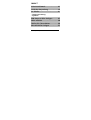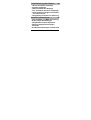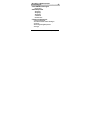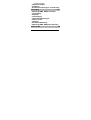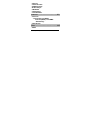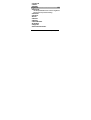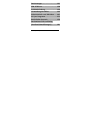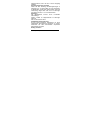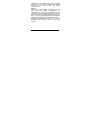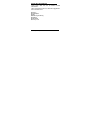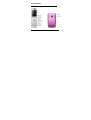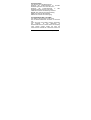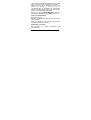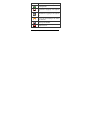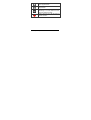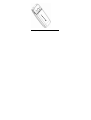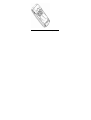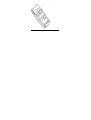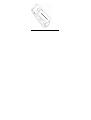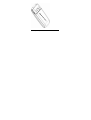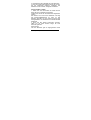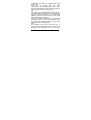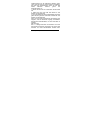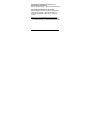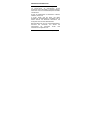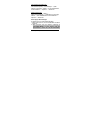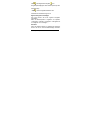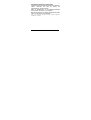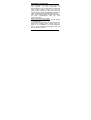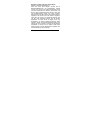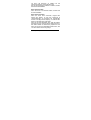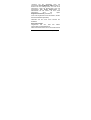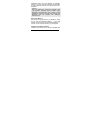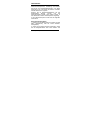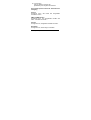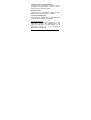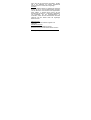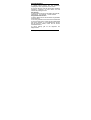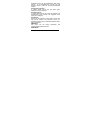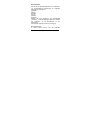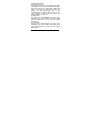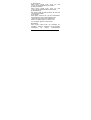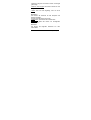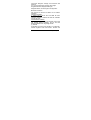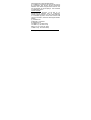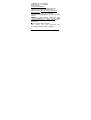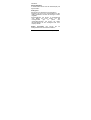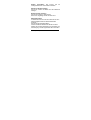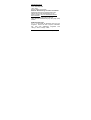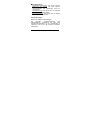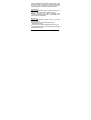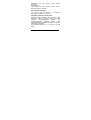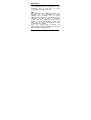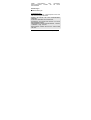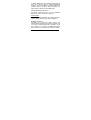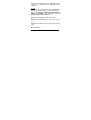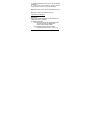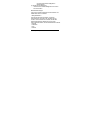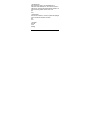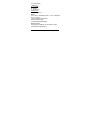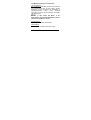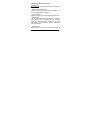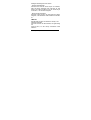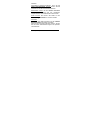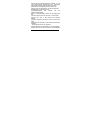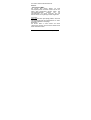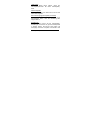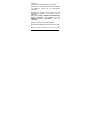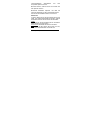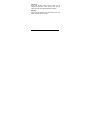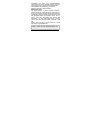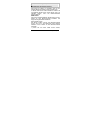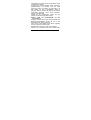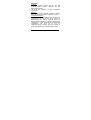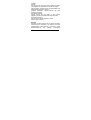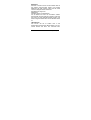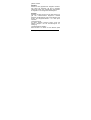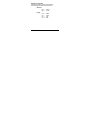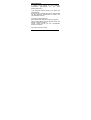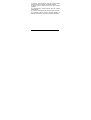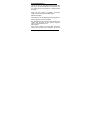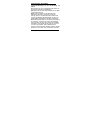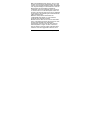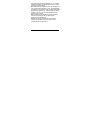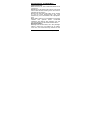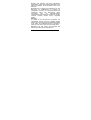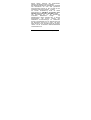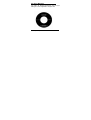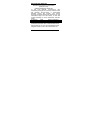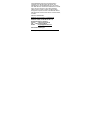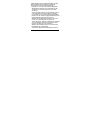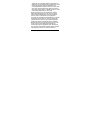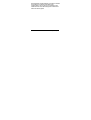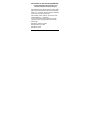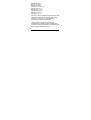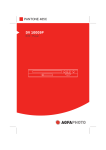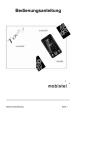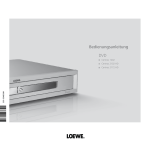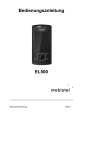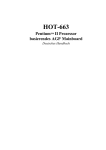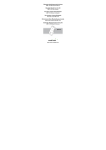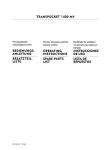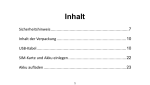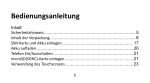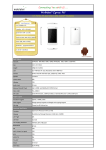Download Bedienungsanleitung
Transcript
INHALT Sicherheitshinweis..........................10 Inhalt der Verpackung.....................13 Ihr Telefon......................................14 - Telefonanordnung - Symbole SIM-Karten u Akku einlegen............22 Akku aufladen.................................28 Telefon Ein-/Ausschalten.................29 MicroSD-Karte einlegen..................32 Bedienungsanleitung Seite 1 Individualisierung des Telefons.......34 - Uhrzeit und Datum einstellen - Sprache auswählen - Hintergrundbild des Displays - Ton, Lautstärke, Alarmart, Klingeltyp - Sicherheitseinstellungen wie Telefonund Tastensperre - Gesprächton(Lautstärke des Ohrhörers) Nutzliche Informationen…..........….36 - Internet(WAP) und MMS- Einstellung: - Audio player-Einstellungen - Eingabehinweis beim Schreiben - Eigenen Klingelton hinzufügen - Kurzwahl - Auf Werkseinstellungen zurücksetzen Seite 2 Bedienungsanleitung Allgemeine Funktionen…...........…...42 Telefonbuch....................................49 - Neuen Kontakt hinzufügen - Bevorzugter Speicher - Kurzwahl - Meine Nummer - Zusätzliche Nummern - Speicherstatus - Kontakt kopieren, verschieben, löschen Anrufprotokolle...…………................57 - Alle Anrufe - Ausgehende Anrufe - Eingehende Anrufe Bedienungsanleitung Seite 3 - Anruf(e) in Abwesenheit Einstellungen……………..............…….61 - Dual-SIM-Einstellungen - Flugmodus - Benutzerprofile - Klingelart - Klingeltyp - Klingelton - Lautstärke - Andere Töne - Telefoneinstellungen - Uhrzeit und Datum - Ein-/Ausschalten zeitlich festlegen - Sprache - Bevorzugte Eingabesprache - Anzeige Seite 4 Bedienungsanleitung - Hintergrundbild - Display ein-/ausschalten - Datum u Uhrzeit anzeigen - Navigationstasten - Autom. Aktualisierung von Datum u Uhrzeit - UART-Einstellungen - LCD-Beleuchtung - Sonder- u LCD-Beleuchtung - Tasten-Beleuchtung - Anrufeinstellungen - Anrufer-ID - Anklopfen - Rufumleitung - Anrufsperre - Sicherheitseinstellungen - PIN prüfen - Telefonsperre - Autom. Tastensperre Bedienungsanleitung Seite 5 - Kennwort ändern - Netzeinstellungen - ShortCuts - Auf Werkseinstellungen zurücksetzen Messaging...………………...................85 - Mitteilung(SMS, MMS) schreiben - Posteingang - Entwürfe - Postausgang - Gesendete Mitteilungen - Ordner leeren - Vorlagen - Broadcast-Mitteilung - Mitteilung(SMS, MMS)-Einstellungen Multimedia…………...………............….99 Seite 6 Bedienungsanleitung - Kamera - Videorekorder - Bildbetrachter - Audio-Player - FM-Radio - Videoplayer - Tonaufnahme Internet………………..............………..112 - Serviecs - Internetservice(WAP) -Internet(WAP)- und MMSEinstellung: - Datenkonto Chat...................………………………...119 - MSN Bedienungsanleitung Seite 7 - Facebook - Twitter - Ebuddy Organizer…………………….................122 - Bluetooth - Die Kompatibilität für die im Auto eingebaute Bluetooth-Freisprecheinrichtung - Kalender - Rechner - Alarm - Weltuhr - Weltuhr - ebook-Reader - Aufgaben - Stoppuhr - Einheitsumwandler Seite 8 Bedienungsanleitung Dateimanager.....………............…….136 SIM-AT-Dienst……………............…….138 Problembehebung………..............…139 Verwendung des Akkus……............143 Sicherheitsinfo. und SAR-Wert......146 PC Sync Programm .......................153 Beschränkte Garantie....................154 Declaration of CE Confirmity (Konformitätserklärungen) ….……..161 Bedienungsanleitung Seite 9 Sicherheitshinweis Beziehen Sie sich bitte aus Sicherheitsgründen auf diesen Leitfaden bevor Sie das Telefon benutzen. Sollten Sie dies versäumen und den Leitfaden nicht beachten, so könnte dies zu Fehlfunktionen und Gefahren für den Anwender führen.Weitere detallierte Informationen finden Sie in diesem Handbuch. Sicherheit am Steuer Verwenden Sie das Telefon bitte niemals während Sie fahren. Sollten Sie Ihr Telefon benutzen müssen, halten Sie dazu bitte am Straßenrand an. In einigen Ländern ist es illegal, ein Mobiltelefon am Steuer zu benutzen. Es wird auch empfohlen, keine Mobiltelefone während des Tankens an einer Tankstelle zu verwenden. In Flugzeugen ausschalten Mobiltelefone können Flugzeuge beeinflussen. Vergewissern Sie sich daher bitte, das Telefon stets Seite 10 Bedienungsanleitung ausgeschaltet ist, wenn Sie sich in einem Flugzeug befinden. Sonderregulierungen einhalten Halten Sie bitte unbedingt Sonderregulierungen in Gegenden ein, wo diese gelten. Es wird empfohlen, Ihr Mobiltelefon immer dann auszuschalten, wenn die Verwendung illegal wäre oder wenn es Störungen verursachen könnte, z. B. in Krankenhäusern. Störungen Alle Mobiltelefone können durch Funkwellen beeinträchtigt werden, sodass es möglicherweise zu Störungen während des Anrufes kommen kann. Qualifiziertes Servicepersonal Es wird streng empfohlen, Reparaturen nur durch qualifiziertes Servicepersonal ausführen zu lassen. Verwenden Sie bitte ausschließlich empfohlene Zubehörteile und Akkus. Richtig einsetzen Bedienungsanleitung Seite 11 Verwenden Sie das Telefon in der normalen Haltung (halten Sie es an Ihr Ohr). Vermeiden Sie unnötigen Kontakt mit der Antenne wenn das Telefon eingeschaltet ist. Notrufe Wenn Sie einen Notruf tätigen, vergewissern Sie sich bitte, dass das Telefon eingeschaltet und betriebsbereit ist. Geben Sie die Notrufnummer ein und drücken Sie auf die [Sende-/Wähltaste]. Geben Sie Ihren derzeitigen Standort bekannt. Beenden Sie den Anruf nicht, ohne die Erlaubnis dazu. Sie können den Anruf durch Drücken der [Endetaste] beenden. Richtlinien Kinder: Stellen Sie sicher, dass die Schutzfolie des Displays entfernt und entsorgt werden. Seite 12 Bedienungsanleitung Inhalt der Verpackung Vielen Dank, dass Sie sich für dieses Produkt entschieden haben.Vergewissern Sie sich, dass alle angegebenen Teile vorhanden sind. ♦Telefon ♦Ladeadapter ♦Akku ♦Bedienungsanleitung ♦Headset ♦USB-Kabel ♦PC Sync CD Bedienungsanleitung Seite 13 Ihr TELEFON Telefonanordnung Seite 14 Bedienungsanleitung Rechte Softwaretasten Telefonsuche im Standbybildschrim und löscht Zahlen und Buchstaben und für den Schritt zurück zum Bereitschaftsbildschrim. Bedienungsanleitung Seite 15 Navigationstasten Zum Scrollen durch die Menüoptionen. Bewegen den Positionsanzeiger im normalen Bearbeitungsmodus nach oben oder unten. Bewegen den Positionsanzeiger in allen Bearbeitungsmodi nach links und rechts. Links: Zum Aufrufen der Mitteilung schreiben Rechts: Zum Aufrufen der Alarmeinstellung Oben: Zum Aufrufen des Kalender Unten: Zum Aufrufen der Posteingang Sende-/Wähltaste(SIM 1 oder SIM2) Zum Wählen oder Annehmen eines Anrufs. Ruft im Bereitschaftsmodus die letzten 10 Nummern auf. Wenn Sie einen Anruf tätigen möchten, überprüfen Sie zunächst, ob der Bildschirm im Bereitschaftsmodus ist und das Telefon den Empfang eines Signals anzeigt. Geben Sie dann die Telefonnummer mithilfe der numerischen Tasten ein Seite 16 Bedienungsanleitung und drücken Sie die Sende-/Wähltaste für SIM1 oder SIM2, mit welcher Karte Sie telefonieren möchten. Wenn Sie einen Anruf annehmen, klingelt oder vibriert das Telefon, je nach den Ton- & Lichteinstellungen zur Animation bei eingehenden Anrufen und zeigt auf dem Display, um welcher SIMKarte es sich handelt: SIM1 oder SIM2. Drücken Sie nur die Sende-/Wähltaste, wenn die Antwortoption Alle Tasten nicht EINgeschaltet ist. Taste ein/aus & Endetaste Beendet einen Anruf. Zum Ein- und Ausschalten des Telefons (diese Taste gedrückt halten). Löscht Ihre Eingabe in den Menüs und bringt Sie zum Bereitschaftsmodus zurück. Alphanumerische Tasten Zum Eingeben von Zahlen, Sonderzeichen. Bedienungsanleitung Buchstaben Seite 17 und Zum Ändern Kameramodus. von Kamereinstellungen OK-Taste Zum Wählen von Menü und Bestätigen(OK) in den Funktionen. Optione im und Symbole Signalstärke: Zeigt Stärke des empfangenen Signals an. Je mehr Balken angezeigt werden, umso stärker ist das Signal. Anruf in Abwesenheit GPRS: Zeigt Stärke des empfangenen GPRS-Signals an. Je mehr Balken angezeigt Seite 18 Bedienungsanleitung werden, umso stärker ist das Signal. Roaming: Erscheint, wenn das Telefon im Roaming arbeitet. Neue Nachricht: Erscheint, wenn eine neue Textnachricht eingegangen und ungelesen ist. MMS ungelesen: Erscheint, wenn eine neue MMS-Nachricht eingegangen und ungelesen ist. MMS besetzt: Erscheint, wenn MMS besetzt ist, wie z.B. beim Empfangen und Senden einer Nachricht. Internet(WAP)-Mail: Erscheint Empfang einer WAP-Mail. Rufsperre aktiv: Erscheint, Rufsperre aktiv ist. Bedienungsanleitung beim wenn Seite 19 die Rufumleitung: Erscheint, Rufumleitung aktiv ist.. wenn die Bluetooth: Erscheint, wenn die BluetoothFunktion eingeschaltet ist. Bluetooth-Headset: Erscheint, wenn bei Freisprechbetrieb der Bluetooth-Headset angeschlossen ist. Klingeln: Erscheint klingeln aktiv ist. wenn der Modus Vibration: Erscheint vibrieren aktiv ist. wenn der Modus Vibration u. Rufton: Erscheint, wenn die Betriebsart "Vibration & Rufton" eingeschaltet ist. Vibrator ein: Erscheint, Vibrationsmodus aktiv ist. Seite 20 wenn Bedienungsanleitung der Wecker Ein: Erscheint, wenn Sie einen Alarm eingestellt haben. Sperre: Erscheint, wenn Sie das Telefon gesperrt haben. Akkuladung: Zeigt den Zustand der Akkuladung an. Je mehr Balken Sie sehen, umso mehr Leistung ist übrig. Headset: Erscheint, wenn Sie die Profile auf Headset einstellen. Bedienungsanleitung Seite 21 SIM-Karten und Akk einlegen 1. Schalten Sie nötigenfalls das Telefon aus, indem Sie die Taste Ende/Power gedrückt halten bis die Nachricht Ausgeschaltet erscheint. Folgen Sie diesen Schritten, um die SIM-Karte und den Akku einzusetzen: 2. Ziehen Sie den Akkudeckel vom Telefon nach unten. 3.Stecken Sie die SIM-Karten in den SimKartenhalter. Vergewissern Sie sich bitte das die SIM-Karte korrekt eingesetzt ist. 4. Richten Sie die obere Seite des Akkus mit den Zugehörigen Kerben im Telefon aus und legen Sie die Oberseite des Akkus in das Telefon ein und schieben Sie die Oberseite des Akkus nach unten wie in der Abbildung beschrieben ein. Seite 22 Bedienungsanleitung Bedienungsanleitung Seite 23 Seite 24 Bedienungsanleitung Bedienungsanleitung Seite 25 Seite 26 Bedienungsanleitung Bedienungsanleitung Seite 27 Akku aufladen Mit Ihrem Telefon erhalten Sie einen Akku und ein Ladegerät. Sie können auch ein USBDatenübertragungskabel zum Aufladen des Telefons verwenden. Die Ladedauer kann jedoch von der des Ladegeräts abweichen. Verwenden Sie aus Sicherheitsgründen nur zugelassene Akkus und Ladegeräte. Achtung: Es wird empfohlen, den Akku voll aufzuladen bevor Sie Ihr Telefon zum ersten Mal benutzen. Sollte der Akku Ihres Mobiltelefons komplett entladen sein, kann es vorkommen, dass der Ladevorgang nicht angezeigt wird und das Display schwarz bleibt. Nach ca. 1 Stundeladezeit wird der Ladevorgang wie gewohnt angezeigt. 1. Nachdem Sie den Akku in das Telefon eingelegt haben, stecken Sie den Ladestecker in die Verbindungsbuchse am Telefon. Seite 28 Bedienungsanleitung 2. Verbinden Sie das Ladegerät mit einer Steckdose. 3. Wenn der Ladevorgang abgeschlossen ist, trennen Sie die Verbindung zwischen Ladegerät und Steckdose sowie zwischen Ladegerät und Telefon. Telefon Ein/Aus schalten 1. Halten Sie zum Einschalten die Taste Ein/Aus länger als eine 5 Sekunde lang gedrückt. 2.Geben Sie die PIN ein wenn Sie dazu aufgefordert werden. Das Telefon sucht nach Ihrem Netzwerk und zeigt den Bereitschaftsbildschirm an wenn es das Netzwerk gefunden hat. Die externe Anzeige zeigt die Signalstärke, den Akkustatus und die/das aktuelle Zeit/Datum. 3. Wenn Sie das Telefon ausschalten möchten, halten Sie die Taste Ein/Aus länger als zwei Sekunden gedrückt. Zugangscode Für Ihre SIM-Karte gibt es Zugangscodes. Diese Bedienungsanleitung Seite 29 Codes helfen, Ihr Telefon vor unautorisiertem Zugriff zu schützen. Wenn Sie zur Eingabe eines der unten beschriebenen Codes aufgefordert werden, tippen Sie den entsprechenden Code bitte ein (Anzeige als Sternchen) und drücken Sie die Taste OK. PIN Die Persönliche IdentifikationsNummer oder PIN (4 8 Stellen) schützt Ihre SIM-Karte vor unautorisiertem Zugriff. Die PIN wird zusammen mit Ihrer SIM-Karte geliefert. Lesen Sie bitte hierzu die mit Ihrer Karte gelieferte SIM-Karten-Anleitung. Wenn Sie drei Mal hintereinander eine falsche PIN eingegeben haben, wird der Code deaktiviert und kann nicht mehr verwendet werden bis Sie ihn durch Eingabe der PUK wieder aktivieren. PUK Die 8-stellige PUK (Personal Unblocking Key = Persönlicher Entsperrungsschlüssel) ist nötig für die Änderung einer deaktiverten PIN. Die PUK wird Seite 30 Bedienungsanleitung möglicherweise mit der SIM-Karte geliefert. Wenn nicht, oder falls Sie sie verloren haben, kontaktieren Sie bitte Ihren Dienstanbieter. Wenn Sie Ihre PIN wieder aktivieren möchten, gehen Sie folgendermaßen vor: 1. Geben Sie die PUK ein und drücken Sie die Taste OK. 2. Geben Sie eine neue PIN Ihrer Wahl ein und drücken Sie die Taste OK. 3. Wenn die Nachricht Neue PIN bestätigen erscheint, geben Sie den gleichen Code bitte nochmals ein und drücken Sie die Taste OK. Wenn Sie zehn Mal hintereinander die falsche PUK eingeben, wird die SIM-Karte ungültig. Kontaktieren Sie bitte Ihren Dienstanbieter, um eine neue Karte zu erhalten. PIN-Kennwort Das 4 - 8-stellige Kennwort ist erforderlich wenn Sie die Funktion Anrufsperre verwenden. Sie können das Passwort von Ihrem Dienstanbieter erhalten wenn Bedienungsanleitung Seite 31 Sie sich für diese Funktion anmelden. microSD(TransFlash)-Karte einlegen Achtung: Es wird dringend empfohlen, ausschließlich originale microSD-Karten zu verwenden, die von der „SD Card Association“ (http://www.sdcard.org) oder SanDisk akzeptiert wurden. Durch die Verwendung von anderen Produkten, die von der SD Card Association oder SanDisk nicht empfohlen wurden, können Sie möglicherweise den Steckplatz für die microSD-Karte Ihres Telefons beschädigen. Ihr Mobiltelefon ist kompatibel mit microSD- und microSDHC-Karten. Sie können z.B. Musik im MP3Format auf die microSD-Karte herunterladen und sie anhören. 1. Ziehen Sie den Kartendeckel nach rechts 2. Legen Sie die Karte in den Kartenschacht 3. Schliessen Sie den Kartendeckel, indem Sie ihn nach links zurückschieben. Seite 32 Bedienungsanleitung Bedienungsanleitung Seite 33 Individualisierung des Telefons Uhrzeit und Datum einstellen [Menü] → [Einstellungen] → [Telefoneinstellungen ] → [Uhrzeit und Datum] Display-Sprache auswählen [Menü] → [Einstellungen] → [Telefoneinstellungen] → [Sprache] Hintergrundbild des Displays einstellen [Menu] → [Einstellungen] → [Telefoneinstellungen] → [Anzeige(Display)] → [Hintergrund] Ton, Lautstärke, Alarmart, Klingeltyp, einstellen [Menu] → [Einstellungen] → [Benutzerprofile] → [Allgemein, Meeting, Draussen] →[Optionen] [Definieren] Seite 34 Bedienungsanleitung Sicherheitseinstellungen wie Telefon- und Automatische Tastensperre [Menu]→[Einstellungen] → [Sicherheitseinstellungen] Gesprächton(Lautstärke des Ohrhörers): Die Lautstärke des Ohrhörers können Sie während eines Anrufs anpassen, indem Sie die linke und rechte Navigationstaste während des Gesprächs drücken. Beleuchtung der Klappe(Sonderbeleuchtung): [Menu] → [Einstellungen] → [Telefoneinstellungen] → [LCD-Beleuchtung]→ [Sonderbeleuchtungsmodus] Bedienungsanleitung Seite 35 Nutzliche Informationen Internet(WAP)- und MMS- Einstellung: um Mobil-Internet via WAP(wireless Access Protokol)zu surfen oder MMS zu senden/empfangen, sollten Sie vorher Ihre Netzbetreiberprofile einstellen und aktivieren. Es gibt vier Netzbetreiber in Deutschland: T-Mobile, Vodafone, E-Plus, O2. In Ihrem Handy sind die WAP- und MMSEinstellungen der Netzbetreiber vorinstalliert und Ihr Telefon erkennt Ihre SIM-Karte automatisch und konfiguriert das Profil Ihres Netzbetreibers. Bitte erkundigen Sie sich erst, welche NetzbetreiberSim-Karte Sie verwenden und wählen Sie anschließend die passenden Profile oder automatische Konfiguration aus: Seite 36 Bedienungsanleitung Internet(WAP)-Einstellungen Menü → Internet → Services → Internetservice(WAP) → Einstellungen → (SIM wählen) und Profile wählen → Ihren NetzbetreiberProfil auswählen → Optionen → Aktivieren ! MMS-Einstellungen Menü → Messaging → MMS → Mitteilungeinstellungen → (SIM wählen) und Profile wählen → Ihren Netzbetreiber-Profil auswählen → Optionen → Aktivieren ! Audio player-Einstellungen Ihr Telefon kann nur MP3-Datei abspielen. 1) Bitte prüfen Sie erst, ob Ihre Musikdatei eine MP3Datei ist. 2) Bitte speichern Sie Ihre Dateien unbedingt im Ordner(My Musik) in dem Telefon oder der Speicherkarte, indem Sie die MP3-MusikdateiBedienungsanleitung Seite 37 Liste automatisch aufrufen können. 3) Bitte wählen Sie den Speicherort, wo Sie Ihre Musik-Datei gespeichert haben: Menü Multimedia Audioplayer Optionen Einstellungen Telefon oder Speicherkarte 4) Bitte aktualisieren Ihre Musikliste: Menü Multimedia Audioplayer Liste Optionen Liste aktualisieren Eingabehinweis beim Schreiben Sie können die folgende Tatsen für die Wahl der Eingabemethode verwenden: ♦Stern(*)-Taste: Zum Wahl der kleinen(abc), grossen(ABC) und grossen & kleinen(Abc) Buchstaben ♦Raute(#)-Taste: Zur Wahl der Eingabemethode entweder von Seite 38 Bedienungsanleitung eZi( ) oder allgemeiner Eingabe( ) und Eingabesprache(English oder andere Spache je nach der SIM-Karte) * eZi( ) ist eine Eingabemethode für die automatische Worterkennung wie T9 Eigenen Klingelton hinzufügen Wie folgt können Sie Ihren eigenen Klingelton hinzufügen: Menü Benutzerprofile Algemein Anpassen Klingelton Ändern Klingelton Klingelton Nr. 21 Eigenen Ton hinzufügen Kurzwahl Wenn Sie Telefonnummern im Telefonbuch speichern, können Sie bis zu acht Kurzwahleinträge einrichten Bedienungsanleitung Seite 39 und die Nummern durch Drücken der zugeordneten Taste wählen. In diesem Menü können Sie die Kurzwahl für die Tasten 2 - 9 aktivieren, deaktivieren und bearbeiten. Um die Kurzwahlfunktion zu verwenden, halten Sie die Nummerntaste gedrückt und das Telefon wählt die zugehörige Telefonnummer. Menü Telefonbuch Optionen Telefonbucheinstellungen Kurzwahl Autom. Aktualisierung von Datum und Uhrzeit Mit diesem Menü können Sie automatisch die aktuelle Zeit und das aktuelle Datum für Ihr Telefon erhalten, wenn Ihr Netzbetreiber diesen Dienst anbietet. Menü Einstellungen Telefoneinstellungen Autom. Aktualisierung von Datum und Uhrzeit Hinweis: Wenn Sie diese Funktion Eingeschaltet haben, bitte Ihr Telefon einmal aus- und einschalten und bestätigen!! Seite 40 Bedienungsanleitung Auf Werkseinstellungen zurücksetzen Falls Sie Probleme bei der Benutzung Ihres Telefons haben, versuchen Sie bitte Ihr Telefon auf Werkstellungen zurückzusetzen: Menü Einstellungen Auf Werkseinstellungen zurücksetzen: Kennwort 1122 eingeben. Bitte sichern Sie Ihre im Telefon gespeicherten Daten bevor Sie das Telefon zurücksetzen. Alle im Telefon gespeicherten Daten könnten gelöscht werden. Bedienungsanleitung Seite 41 Allgemeine Funktionen Einen Anruf tätigen Wenn Sie einen Anruf tätigen möchten, überprüfen Sie zunächst, ob der Bildschirm im Bereitschaftsmodus ist und das Telefon den Empfang eines Signals anzeigt. Geben Sie dann die Telefonnummer mithilfe der numerischen Tasten ein und drücken Sie die Sende-/Wähltaste für SIM1 oder SIM2, mit welcher Karte Sie telefonieren möchten. Wenn Sie den Verbingungston auf EIN stellen, hören Sie einen Verbindungston wenn der Anruf angenommen wird. Einen internationalen Anruf tätigen Drücken Sie zwei Mal die Taste * bis das Symbol „+“ angezeigt wird. Geben Sie den Ländercode, die Ortsvorwahl (ohne die Null am Anfang) und die Telefonnummer ein. Drücken Sie anschließend die Sende-/Wähltaste. Das „+“ ist ein Hinweis an das Netzwerk, dass dies ein internationaler Anruf ist. Seite 42 Bedienungsanleitung Nummern suchen und einen Anruf tätigen [Name] im Bereitschaftsbildschirm: Wenn Sie einen Anruf tätigen, drücken Sie im Bereitschaftsbildschirm die Softwaretaste [Name] (rechts). Sie können die Telefonbucheinträge unter „Alle Orte, SIM-Karte und Telefon“ durchsuchen. Sie können einen Telefonbuchnamen wählen, indem Sie die Navigationstasten Oben und Unten drücken. Dadurch wird unter dem Namen eine Telefonnummer angezeigt. Sie können auch den Namen eingeben, nach dem Sie suchen. Die gesuchte Nummer wird aus der Liste angezeigt Drücken Sie die Sende/Wähltaste, um einen Anruf zu tätigen. Wenn Sie Einzelheiten zu diesem Telefonbucheintrag sehen möchten, wählen Sie die Softwaretaste [Option] und wählen Sie dort „Anzeigen“. Drücken Sie die Sende/Wähltaste, um einen Anruf zu tätigen. Sollte keine Telefonnummer in Ihrem Telefonbuch vorhanden sein, wird die Meldung [Leer] angezeigt. Bedienungsanleitung Seite 43 Suche im Menü Telefonbuch: Sie können Namen und Telefonnummern in der SIMKarte und im Telefonspeicher unter [Telefonbuch] speichern. Wenn Sie eine Nummer über den Telefonbuchnamen finden möchten, drücken Sie die rechte Softwaretaste Die letzte Nummer erneut wählen Das Telefon speichert die zuletzt gewählten Telefonnummern. Wenn Sie eine dieser Nummern erneut wählen möchten, gehen Sie folgendermaßen vor: Wenn Sie Zeichen auf Ihrer Anzeige eingetippt haben, löschen Sie zunächst die Anzeige durch Drücken der Softwaretaste [Löschen] oder drücken Sie die Endetaste, um zurück zum Bereitschaftsbildschirm zu gelangen. Drücken Sie die Sende-/Wähltaste, um eine Liste der zuletzt gewählten Nummern anzuzeigen. Verwenden Sie die Navigationstasten Oben & Unten, Seite 44 Bedienungsanleitung um durch die Nummern zu blättern bis die gewünschte Nummer hervorgehoben wird. Um die hervorgehobene Nummer zu wählen, drücken Sie die Sende-/Wähltaste. Einen Anruf beenden Wenn Sie Ihren Anruf beendet haben, drücken Sie kurz die Endetaste. Einen Anruf annehmen Wenn Sie einen Anruf annehmen, klingelt oder vibriert das Telefon, je nach den TonSound- & Lichteinstellungen zur Animation bei eingehenden Anrufen und zeigt auf dem Display, um welcher SIMKarte sich handelt: SIM1 oder SIM2. Wenn der Anrufer identifiziert wird, zeigt das Telefon die Telefonnummer und den Namen des Anrufers an, falls diese Details im Telefonbuch gespeichert sind. Wenn der Anrufer nicht identifiziert werden kann, wird nur seine Telefonnummer angezeigt. Bedienungsanleitung Seite 45 1.Drücken Sie die Sendetaste wenn die Antwortoption Sende-/Wähltaste EINgeschaltet ist. Drücken Sie eine beliebige Taste, um einen Anruf anzunehmen, außer der Ein/Aus-Taste, wenn die Antwortoption Alle Tasten EINgeschaltet ist. ÖffnenÖffnen Sie das Telefon, um einen Anruf anzunehmen wenn die Option KlappeSchiebeantwort geschaltet ist. 2.Um einen eingehenden Anruf abzuweisen, drücken Sie die Softwaretaste [Abweisen]. 3.Beenden Sie den Anruf durch Drücken der Endetaste. Einen Notruf tätigen Vergewissern Sie sich, dass das Telefon eingeschaltet und betriebsbereit ist. Geben Sie die Notrufnummer ein und drücken Sie die Seite 46 Bedienungsanleitung Wähltaste. Geben Sie Ihren Standort an. Beenden Sie den Anruf nicht ohne die Erlaubnis dazu erhalten zu haben. Beenden Sie den Anruf durch Drücken der Endetaste. Hinweis: Wenn die Meldungen „Sperrcode eingeben“ oder „PIN eingeben“ angezeigt werden, erlauben einige Netzwerke möglicherweise keine Notrufe. Einige Netzwerke benötigen eventuell das Einlegen der SIM-Karte und die Eingabe der Offiziellen Notrufnummer. „ Pause oder Warten“ Sie können ein Symbol Pause („P“) eingeben, indem sie die linke Sonderfunktionstaste ( * ) drei Mal drücken. Drücken die linke Sonderfunktionstaste ( * ) vier Mal, um ein Symbol Warten („W“) einzugeben. Ohrhörer-Lautstärke einstellen Während eines Anrufs können Sie die Lautstärke des Bedienungsanleitung Seite 47 Ohrhörers anpassen, indem Sie die linke und rechte Navigationstasten drücken. Ohrhörer/Mikrofon verwenden Wenn Sie den Ohrhörer-/Mikrofonstecker in die Vebindungsbuchse an der untere Seite des Telefons einstecken, können Sie den Ohrhörer und das Mikrofon auf die gleiche Weise verwenden wie den Hörer und das Mikrofon Ihres Telefons. Sie können einen Anruf beantworten oder beenden, indem Sie die Taste am Ohrhörer/Mikrofon drücken. Wenn Sie einen weiteren Anruf annehmen möchten während Sie bereits ein Gespräch führen, können Sie hierzu die Taste am am Ohrhörer/Mikrofon drücken. Seite 48 Bedienungsanleitung Telefonbuch Das Telefonbuch bietet Ihnen einen Telefonnummernspeicher, Verwaltung und Dienste. Sie können vom Bereitschaftsbildschirm, vom Menü Telefonbuch und vom Modus Nachrichten schreiben auf das Telefonbuch zugreifen. Drücken Sie im Bereitschaftsbildschim auf die Softwaretaste [Name] (rechts) und die Telefonbuchdaten werden nach Namen sortiert in Ihrer SIM-Karte und dem Telefonspeicher angezeigt. In den Telefonbuchoptinen finden Sie die folgenden Untermenüs: Neuen Kontakt hinzufügen 1. Drücken Sie die [Menü]-Taste und wählen Sie das Menü [Telefonbuch]. oder die rechte SoftwareTaste(Namen) 2. Gehen Sie zu [Neuen Eintrag hinzufügen], indem Sie die Navigationstaste nach oben drücken und Bedienungsanleitung Seite 49 klicken Sie. 3. Wählen Sie den Speicher als „SIM“ oder „Telefon“. Sie können auch überprüfen, wie viele Einträge Sie bisher gespeichert haben und wie viele Einträge Sie insgesamt speichern können. 1) Zu SIM: Sie können nur - Name - Nummer speichern. 2) Zum Telefon: Sie können die folgende Kategorien speichern: - Name - Nummern - Privatnummer - Büronummer - Faxnummer - Anrufer-Bild - Anrufer-Klingelton Seite 50 Bedienungsanleitung - E-Mail-Adresse - Firmenname Wählen Sie eine Kategorie aus, indem Sie die Navigationstaste nach links und rechts drücken und drücken Sie die Softwaretaste [Bearbeiten] (Unten). Kategorien: Name: Max. 30 Zeichen. Drücken Sie [Bearbeiten] zum Eingeben der Zeichen. Nummer: Max. 40 Stellen. Geben Sie die Stellen unter Verwendung der alphanumerischen Tasten ein. Privatnummer: Max. 40 Stellen. Geben Sie die Stellen unter Verwendung der alphanumerischen Tasten ein. Büronummer: Max. 40 Stellen. Geben Sie die Stellen unter Verwendung der alphanumerischen Tasten ein. Bedienungsanleitung Seite 51 Faxnummer: Max. 40 Stellen. Geben Sie die Stellen unter Verwendung der alphanumerischen Tasten ein Anrufer-Bild: Hier können Sie ein Bild wählen, das bei Anrufen von einer Person dieser Gruppe angezeigt wird. Mithilfe der Navigationstasten können Sie das Bild wechseln. Wenn Sie Bilder ansehen und auswählen möchten, Anrufer-Klingelton: Hier können Sie den Rufton wählen, der für diese Gruppe verwendet werden soll. Gehen Sie mithilfe der Navigationstasten nach links oder rechts. E-Mail-Adresse: Max. 60 Zeichen. Drücken Sie [Bearbeiten] zum Eingeben der Zeichen. Seite 52 Bedienungsanleitung Firmenname: Max. 30 Zeichen. Drücken Sie [Bearbeiten] zum Eingeben der Zeichen. Die folgende Optionen stehen für Telefonbuch zur Verfügung. Ansicht Ermöglicht Ihnen, das Detail des ausgwählten Kontakts zu sehen. SMS und MMS senden Ermöglicht Ihnen, zum ausgwählten Kontakt eine SMS oder MMS zu senden. Anrufen Ermöglicht Ihnen, ausgwählten Kontakt anzurufen. Bearbeiten Ermöglicht Ihnen, den Eintrag zu verändern. Bedienungsanleitung Seite 53 Löschen, Kopieren und Verschieben Ermöglicht Ihnen, den Eintrag zu löschen, zu Telefon, Sim-Karte und Datei-Managerr kopieren und zu Telefon oder Sim-Karte verschieben Kontakte senden Ermöglicht Ihnen, ausgwählten Kontakt als SMS, MMS, E-mail und über Bluetooth zu senden. Telefonbucheinstellungen Sie können die Einstellungen für das Telefonbuch folgendermaßen ansehen und bearbeiten. Bevorzugter Speicher Sie können als bevorzugten Speicherort für das Telefonbuch entweder die SIM-Karte(SIM1 oder SIM2) oder das Telefon oder Alle festlegen und im Telefonbuch werden die im Ort gespeicherte Telefonnummern angezeigt. Seite 54 Bedienungsanleitung Wenn Sie Alle als Speicherort auswählen, werden alle in der SIM-Karte und Telefon gespeicherte Telefonnummern im Telefonbuch angezeigt. Kurzwahl Wenn Sie Telefonnummern im Telefonbuch speichern, können Sie bis zu acht Kurzwahleinträge einrichten und die Nummern durch Drücken der zugeordneten Taste wählen. In diesem Menü können Sie die Kurzwahl für die Tasten 2 - 9 aktivieren, deaktivieren und bearbeiten. Um die Kurzwahlfunktion zu verwenden, halten Sie die Nummerntaste Kurzwahl gedrückt und das Telefon wählt die zugehörige Telefonnummer Meine Nummer Hier können Sie Ihre Nummer eingeben und bearbeiten. Zusätzliche Nummer Sie können Ihre Mobiletelefonnummer (Besitzernummer) und die Notrufnummer ansehen Bedienungsanleitung Seite 55 und bearbeiten. Speicherstatus Sie können überprüfen, wie viele Namen und Telefonnummern Sie bereits in Ihrem Telefonbuch (SIM-Karte und Telefonspeicher) gespeichert haben oder wie viel freier Speicherplatz verbleibt. Kopieren, und Verschieben Sie können alle Telefonbuchdaten von der SIM-Karte auf das Telefon oder vom Telefon auf die SIM-Karte kopieren und verschieben Alle löschen Sie können alle Telefonbuchdaten von der SIM-Karte oder dem Telefon löschen. Seite 56 Bedienungsanleitung Anrufprotokolle In diesem Menü können Sie alle gewählten, empfangenen oder verpassten Anrufe sehen. Es wird die Nummer und der Name (falls verfügbar) angezeigt, zusammen mit dem Datum und der Uhrzeit des jeweiligen Anrufs. Alle Anruf(e) In diesem Menü können Sie alle letzten eingehende , ausgehende und vepasste Anrufe ansehen. Ausgehende Rufnummern In diesem Menü können Sie die letzten eingewählten Anrufe ansehen. In der Liste gewählter Anrufe können Sie Einzelheiten zu einem Eintrag sehen, indem Sie die Softwaretaste [Ok] (links) drücken. Im Ansichtsbildschirm können Sie die Nummer wählen, indem Sie die Sende/Wähltaste drücken. Im Menü [Option] gibt es die folgenden vier Möglichkeiten: Bedienungsanleitung Seite 57 - Ansicht Anrufen Mitteilung senden Zur schwarzen Liste(Nicht gewünschte Telefonliste) hinzufügen Vor Anruf bearbeite Löschen Eingehende Anrufe In diesem Menü können Sie die letzten zehn empfangenen Anrufe ansehen. In der Liste der empfangenen Anrufe sehen Sie Einzelheiten wenn Sie die Softwaretaste [Ok] (links) drücken. Im Ansichtsbildschirm können Sie die Nummer wählen, indem Sie die Sende-/Wähltaste drücken. Anrufe in Abwesenheit In diesem Menü sehen Sie die letzten Anrufe in Abwesenheit. In der Liste von Anrufen in Abwesenheit sehen Sie Seite 58 Bedienungsanleitung Einzelheiten wenn Sie die Softwaretaste [Ok] (links) drücken. Im Ansichtsbildschirm können Sie die Nummer wählen, indem Sie die Sende-/Wähltaste drücken Anrufprotokoll löschen In diesem Menü können Sie alle Daten jeder Kategorie auf einmal löschen. Anrufzeit messen In diesem Menü können Sie Timer für gewählte und empfangene Anrufe ansehen. Die folgenden Timer stehen zur Verfügung: Anrufkosten Sie können die Gebühren Ihres letzten Anrufs oder aller Anrufe ansehen. Die Gebühren können nur angezeigt werden wenn Ihr Netzwerkbetreiber diesen Dienst unterstützt. SMS-Zähler Hier sehen Sie die Anzahl gesendeter und empfangender SMS-Nachrichten. GPRS-Zähler Bedienungsanleitung Seite 59 Hier sehen Sie die Anzahl gesendeter und empfangender GPRS-Nachrichten. Sie können den Zähler auch zurücksetzen. Seite 60 Bedienungsanleitung .Einstellungen In diesem Menü können Sie die Einstellungen für Ihr Telefon ändern. Es gibt die Untermenüs Telefoneinstellungen, Anrufeinstellungen, Netzwerkeinstellungen, Sicherheits- einstellungen und auf Werkseinstellungen zurücksetzen. Dual-SIM-Einstellungen In diesem Menü können Sie Einstellungen vornehmen, wenn Sie zwei SIM-Karten verwenden. Sie haben die folgende Auswahl-Möglichkeiten: - Dual-SIM offen - Nur SIM1 offen - Nur SIM2 offen - Flugmodus In diesem Menü können Sie Flugmodus auswählen und sich mit dem Handy ohne Signalempfang von Netzwerk beschäftigen. Bedienungsanleitung Seite 61 Benutzerprofile Sie können die Einstellungsfunktion Ton verwenden, um unterschiedliche Einstellungen an folgenden Umgebungen anzupassen: Allgemein Meeting Draußen Drinnen Headset Bluetooth Wählen Sie eine Umgebung und anschließend „Aktivieren“, um die Einstellung zu aktivieren. Wählen Sie „Anpassen“, um die Einstellungen zu Ton anzupassen. Die folgenden Optionen stehen zur Verfügung: ♦Toneinstellungen In diesem Menü Seite 62 können Sie die folgenden Bedienungsanleitung Einstellungen definieren: (1) Eingehender Anruf Diese Option erlaubt Ihnen, den gewünschten Rufton auszuwählen. Sie können eine Musikdatei als Rufton verwenden, die Sie mit Internet(WAP), MMS oder EMS heruntergeladen haben. Sie können auch Dateien von der microSD-Karte aus zu den Toneinstellungen weiterleiten. Bitte klicken <Leer> oder <Ersetzen> auf der Liste des Ruftons and ersetzen Sie den Ton als Ihr Ton. (2) Einschalten Sie können ein Einschaltgeräusch aus den Tönen auswählen oder „stumm“ wählen. Das Telefon spielt das Einschaltgeräusch ab wenn Sie das Telefon einschalten. (3) Ausschalten Sie können ein Ausschaltgeräusch aus den Tönen auswählen oder „stumm“ wählen. Das Telefon spielt das Ausschaltgeräusch ab wenn Sie das Telefon ausschalten. Bedienungsanleitung Seite 63 (4) Klappe öffnen Diese Option erlaubt Ihnen, einen Ton oder „stumm“ für die Klappeöffnung einzustellen. (5) Klappe schließen Diese Option erlaubt Ihnen, einen Ton oder „stumm“ für die Klappeschließung einzustellen. (6) SIM-Mitteilung Das Telefon spielt den Nachrichtenton ab wenn Sie eine Nachricht erhalten. (7) Tastenfeld Diese Option erlaubt Ihnen, den Ton auszuwählen, der beim Drücken einer Taste abgespielt wird. Lautlos:Die Tasten geben kein Geräusch ab. Klicken: Die Tasten geben ein Geräusch ab. Ton: Die Tasten geben ein Geräusch ab. ♦Lautstärke Diese Option erlaubt Ihnen, die Lautstärke von Klingelton, Tastenton, Klappeton und Einschaltton einzustellen. Sie können unterschiedliche Seite 64 Bedienungsanleitung Lautstärken für den Klingelton, Tastenton und Nachrichtenton einstellen. Hier handelt es sich nicht um Gesprächton: Gesprächton(Lautstärke des Ohrhörers): Die Lautstärke des Ohrhörers können Sie während eines Anrufs anpassen, indem Sie die obere und untere Navigationstaste während des Gesprächs drücken. ♦Alarmart Diese Option erlaubt Ihnen, den Alarmtyp zu definieren. Hierüber steuern Sie, welche Alarmarten Ihr Telefon abspielen soll. Sie können die Alarmtypen wie folgt einstellen: Nur klingeln: Das Telefon spielt den Rufton ab, der in der Option [Toneinstellung] gewählt wurde. Nur Vibrieren: Das Telefon vibriert, ohne zu klingeln. Bedienungsanleitung Seite 65 Vibration & klingeln: Das Telefon vibriert und klingelt gleichzeitig. Vibrieren, dann klingeln: Das Telefon vibriert erst und klingelt dann. Lautlos: Nur Licht wird angezeigt, wenn ein Anruf kommt. ♦Klingeltyp Sie können die Ruftonart für das Abspielen der Ruftöne einstellen. Einmal: Spielt den Rufton einmal ab. Wiederholen: Spielt den Rufton wiederholtab. Ansteigend: Spielt den Rufton mit ansteigender Lautstärke ab. ♦Extraton Sie können die folgenden Alarmtöne ein- oder ausschalten: Seite 66 Bedienungsanleitung Warnung Fehler Alarmton bei Anruf Verbinden ♦Antwortmodus Diese Option erlaubt Ihnen, einen eingehenden Anruf auf drei Arten zu beantworten. Die folgenden Optionen stehen zur Verfügung: Klappe öffnen : Wählen Sie diese Option, um einen Anruf durch Öffnen des Klappes zu beantworten. Alle Tasten: Wählen Sie diese Option, um einen Anruf durch Drücken einer beliebigen Taste (mit Ausnahme der [Endetaste]) zu beantworten. Telefoneinstellungen In diesem Menü Bedienungsanleitung können Sie Einstellungen Seite 67 vornehmen bezüglich Anzeige und Funktionen des Telefons: Ton, Uhrzeit und Datum, Sprache, Bevorzugte Eingabemethoden,Displayeinstellungen, Navigationstaste, Schnell-zugriff und Flugmodus. ♦Uhrzeit und Datum Hier können Sie Uhrzeit und Datum für Ihr Telefon einstellen. Heimatort einstellen In diesem Menü können Sie eine Stadt als Ihren Heimatort einstellen. Wählen Sie bitte den nähesten Ort aus der Liste. Uhrzeit/Datum einstellen In diesem Menü können Sie die aktuelle Uhrzeit und das aktuelle Datum einstellen, wie sie auf dem Bereitschaftsbildschirm angezeigt werden. (1) AM/PM (2)SS:MM: Sie können die Stunden im 24-StundenFormat eingeben sowie die Minuten. Drücken Sie Seite 68 Bedienungsanleitung anschließend die untere Navigationstaste. (3) TT/MM/JJJJ: Geben Sie hier Tag, Monat, Jahr ein. (4) Sommerzeit: Hier können Sie die Sommerzeit einstellen. Das Telefon zeigt die Sommerzeit an. Sie wird angewandt auf die Empfangs- und Sendezeit von MMS-Nachrichten. Format einstellen Hier können Sie einstellen, ob die Zeit im 12Stunden-Format (AM/PM) oder im 24-StundenFormat angezeigt werden soll. Wenn das Zeitformat im 12-Stunden-Typ steht, können Sie zwischen AM und PM umschalten, indem Sie die Navigationstasten drücken. (1) Uhrzeitformat 24-Stunden / 12-Stunden (2) Datumsformat JJJJ/MM/TT (z. B. 2006/12/25) JJJJ-MM-TT (z. B. 2006-12-25) MM TT,JJJJ (z. B. Dez 25, 2006) TT-MM-JJJJ (z. B. 25-Dez-2006) Bedienungsanleitung Seite 69 TT/MM/JJJJ (z. B. 25/12/2006) MM/TT/JJJJ (z. B. 12/25/2006) (3) Wochentag Mit Zeitzone aktualisieren Mit diesem Menü können Sie automatisch die aktuelle Zeit und das aktuelle Datum für Ihr Telefon erhalten, wenn Ihr Netzbetreiber diesen Dienst anbietet. Diese Funktion schalten Sie ein oder aus, indem Sie die Softwaretaste [Ein] oder [Aus] (links) drücken. Hinweis: Für diese Funktion müssen sie zuerst Autom. Aktualisierung von datum u Uhrzeit in Menü <Telefoneinstellungen> in Menü <Einstellungen> einschalten ♦Ein-/Auschalten zeitlich festlegen Hier können Sie Ihre gewüschte /Auschaltungszeit Ihres Telefons festlegen Seite 70 Bedienungsanleitung Ein- ♦Sprache In diesem Menü können Sie die Anzeigesprache auswählen. Wählen Sie Ihre bevorzugte Sprache und drücken Sie die Softwaretaste [Ok] (links), um die Einstellung zu speichern. Wenn Sie die Spracheinstellung ändern, zeigt das Telefon im entsprechenden Sprachmodus an. Die folgenden Optionen stehen zur Verfügung: Deutsch ,Englisch, Franzäsisch, Spanisch, Türkisch, Polisch.. ♦Bevorzugte Eingabemethode In diesem Menü können Sie Ihre bevorzugte Eingabeart einstellen. Sobald Sie Ihre bevorzugte Eingabeart eingestellt haben, bleibt die Einstellung, bis Sie sie zum nächsten Mal ändern. Smart-DE ist die automatische Worteerkennung. ♦Schriftsprache In diesem Menü können Sie die Schriftsprache Bedienungsanleitung Seite 71 auswählen. ♦Anzeige(Display) In diesem Menü können Sie das Telefondisplay wie folgt einstellen: Hintergrund Sie können einen Hintergrund wie folgt wählen: -Standard: Sie können ein Hintergrundbild aus den Bildern auswählen, inklusive der Analoguhr und der Digitaluhr. -Benutzerdefiniert: Sie können im Dateimanager nach Bildern und Fotos suchen. Für das Hintergrundbild gibt es jedoch eine Größenbeschränkung. Sie können die Option Benutzerdefiniert für den Hintergrund des LCDDisplays wählen. Display einschalten: Hier können Sie Hintergrundbild beim Einschalten auswählen Seite 72 Bedienungsanleitung ein Display ausschalten: Hier können Sie Hintergrundbild beim Ausschalten auswählen ein Datum und Uhrzeit anzeigen Sie können Uhrzeit und Datum auf dem Bildschrim anzeigen Besitzernummer anzeigen Sie können einstellen, ob die eigene Rufnummer angezeigt werden soll oder nicht. ♦Navigationstaste In diesem Menü können Sie die Funktionen für die 4Wege-Navigationstaste im Bereischaftsmodus zuordnen. Sie können die Navigationstasten Unten/Links/Rechts bestimmten Menüs zuordnen. Wählen Sie aus den Menülisten aus und drücken Sie die Taste [Ok], um das zugeordnete Menü zu ändern. Bedienungsanleitung Seite 73 Standardzuordnung: Oben: Audioplayer Unten: Benuzerprofile Links: Alarm Rechts: Mitteilung schreiben ♦Autom. Aktualisierung von Datum und Uhrzeit Mit diesem Menü können Sie automatisch die aktuelle Zeit und das aktuelle Datum für Ihr Telefon erhalten, wenn Ihr Netzbetreiber diesen Dienst anbietet. Diese Funktion schalten Sie ein oder aus, indem Sie die Softwaretaste [Ein] oder [Aus] (links) drücken. ♦UART-Einstellungen Dies ist für die Wahl der SIM-Karte beim PC-LinkProgramm, welche auf dem Programm bearbeiten soll., falls zwei SIM-Karten eingesetzt sind: Leitung1 SIM1, Leitung2 SIM2 Seite 74 Bedienungsanleitung ♦LCD-Beleuchtung - Sonderbeleuchtungsmodus: Hier können Sie die Beleuchtung der Klappe z.B. beim Klappenöffnen/Schliessen und eingehenden Anruf Ein/Ausschalten. - LCD-Beleuchtung: Hier können Sie die Helligkeit und Beleuchtungszeit einstellen - Tasten-Beleuchtung: Hier können Sie die Tastenbeleuchtung Ein-/Ausschalten. Anrufeinstellungen ♦SIM1 oder SIM2-Anrufeinstellungen Die folgenden Anrufereinstellungen sind Netzwerkdienste. Kontaktieren Sie bitte Ihren Netzwerk-Dienstanbieter, um die Verfügbarkeit zu überprüfen und sich für die einzelnen Funktionen anzumelden. Bedienungsanleitung Seite 75 Anrufer–ID Dieser Netzwerkdienst informiert den Empfänger über Ihre Anrufer–ID wenn Sie einen Anruf tätigen. Sie können die folgenden Optionen für die Übertragen der eigenen Rufnummer-Funktion einstellen: •Nach Netzwerk einstellen: Das Netzwerk entscheidet, ob die Übertragen der eigenen Rufnummer angezeigt wird oder nicht. •ID ausblenden: Wenn Sie Ihre Telefonnummer nicht versenden möchten, wählen Sie das Menü [Nummer verbergen]. •ID senden: Ihre Übertragen der eigenen Rufnummer wird versandt wenn Sie einen Anruf tätigen. Hinweis: Einige Netzwerke gestatten dem Benutzer nicht, diese Einstellungen zu ändern. Anklopfen Seite 76 Bedienungsanleitung Dieser Netzwerkdienst informiert Sie darüber wenn jemand versucht, Sie anzurufen während Sie gerade in einem anderen Gespräch sind. Sie können die Anklopfoptionen nur für Sprachanrufe einstellen. Rufumleitung Dieser Netzwerkdienst leitet eingehende Anrufe an eine von Ihnen angegebene Nummer weiter. Beispiel: Während Sie selbst beschäftigt sind, möchten Sie Ihre geschäftlichen Anrufe vielleicht an einen Kollegen weiterleiten. Anrufsperre Dieser Netzwerkdienst erlaubt Ihnen, Ihre Anrufe einzuschränken. Rufsperre kann wie folgt festgelegt werden: - Ausgehende Anrufe 1) Alle Anrufe: Verhindert alle ausgehenden Anrufe. 2) Internationale Anrufe: Verhindert alle ausgehenden internationalen Anrufe. Bedienungsanleitung Seite 77 3) International außer eigenes Netz: Wenn Sie im Ausland sind, können sie nur Nummern anrufen, die sich im aktuellen Land und in Ihrem Heimatland befinden (das Land, in dem sich Ihr Netzanbieter befindet). - Eingehende Anrufe 1) Alle Anrufe: Verhindert den Empfang eingehender Anrufe. 2) Im Roaming(Festnetz): Verhindert den Empfang von eingehenden Anrufen wenn Sie Ihr Telefon außerhalb Ihres Heimdienst-Bereichs nutzen. - Alles abbrechen Deaktiviert alle Rufsperre-Einstellungen. Sie können anschließend wieder normal Gespräche tätigen und annehmen. - Sperrkennwort ändern Mit dieser Option können Sie das von Ihrem Dienstanbieter erhaltene Sperrkennwort ändern. Sie müssen das aktuelle Kennwort eingeben, bevor Sie ein neues bestimmen können. Seite 78 Bedienungsanleitung ♦Erweiterte Einstellungen Automatische Wiederwahl Mit dieser Option können Sie eine automatische Wahlwiederholung einstellen wenn das Gerät des Empfängers besetzt ist. Wenn Sie [Automatische Wahlwiederholung] einschalten, wird die Nummer weitere zehn Mal gewählt. Anrufzeitanzeige Sie können die Anrufzeitanzeige anzeigen lassen. Erinnerung an Anrufzeit Sie können die Anrufzeiterinnerung einstellen: Aus Einmalig Regelmässig Auto. Schnell beenden Bedienungsanleitung Seite 79 Mit dieser Funktion können Sie die Gesprächzeit setzen. Mit SMS ablehnen Falls Sie einen Anruf abweisen, wird die Anrufinfo. Ihnen per SMS benachrichtigt. Sicherheitseinstellungen Es gibt sechs Arten von SicherheitseinstellungsKategorien. Sie können den Sicherheitsmodus optimieren, indem Sie Untermenüs unter „Sicherheitseinstellungen“ im Menü „Einstellungen“ auswählen. Diese Sicherheitseinstellungen helfen dabei, Ihre Privatsphäre zu schützen und Ihr Telefon vor fremdem Zugriff zu bewahren. ♦SIM1 / SIM2 Sicherheitseinstellungen PIN(SIM-Sperre) prüfen Seite 80 Bedienungsanleitung Wenn die Funktion PIN-Prüfung eingeschaltet ist, arbeitet das Telefon nur, wenn Sie den PIN-Code für die SIM-Karte eingeben. ♦Telefonsperre Wenn die Funktion Telefonsperre eingeschaltet ist, muss der Benutzer das Kennwort jedesmal eingeben, wenn das Telefon eingeschaltet wird. Ohne das Kennwort kann kein Anruf getätigt oder das Telefon anderweitig benutzt werden. ♦Automatische Tastensperre Ihr Telefon ist ein Klappe-Telefon und Tasten können versehentlich gedrückt werden. Um ungewünschtes Tastendrücken zu vermeiden, können Sie die Automatische Tastensperre verwenden. Ohne die Eingabe des Entsperrcodes können Sie das Telefon nicht bedienen und keine Anrufe tätigen. Sie können jedoch Anrufe annehmen und Nachrichten empfangen, ohne den Entsperrcode eingeben zu Bedienungsanleitung Seite 81 müssen. Um die Einstellungen für die Tastensperre zu ändern, Drücken Sie die Taste * und wählen Sie die Optionen für die Tastensperre (Keine/ 5 Sek. / 30 Sek. / 1 Min. / 5 Min. / Zuschieben) oder Drücken Sie die Menütaste und wählen Sie Einstellungen / Sicherheitseinstellungen / Automatische Tastensperre. ♦Kennwort ändern Wenn Sie das Kennwort ändern möchten, geben Sie das aktuelle Kennwort ein und anschließend das neue Kennwort. Hinweis: Das anfängliche Kennwort ist „1122“. Nach dem Ändern des Kennworts müssen Sie das neuen Kennwort eingeben. Wenn Sie Ihr Kennwort vergessen haben, kontaktieren Sie das Servicezentrum. Seite 82 Bedienungsanleitung Netzeinstellungen Diese Menüfunktionen sind Netzwerkdienste. Kontaktieren Sie bitte Ihren Dienstanbieter, um die Verfügbarkeit zu überprüfen und sich für die gewünschten Funktionen anzumelden. Diese Einstellungen können Ihre monatlich Rechnung und die Netzwerkleistung Ihres Telefons beeinflussen. Netzwerkwahl Die Funktion Netzwahl ermöglicht Ihnen, das Netzwerk automatisch oder manuell auszuwählen, das außerhalb Ihres Heimbereichs verwendet werden soll. Hinweis: Sie können ein anderes Netzwerk nur dann auswählen, wenn dies eine gültige Übereinkunft mit Ihrem Heimnetzwerk besitzt. Die folgenden Optionen stehen zur Verfügung: Automatisch: Sie werden mit dem ersten verfügbaren Manuell: Das Telefon sucht nach verfügbaren Bedienungsanleitung Seite 83 Netzwerken und Sie können eines manuell auswählen. Bevorzugungen Hier können Sie alle mögliche Netze, die Ihr Betreiber anbieten, ansehen. ShortCuts(Schnellzugriff) Hier können Sie die Menüs für hinzufügen, bearbeiten und löschen. ShortsCuts Auf Werkeinstellungen zurücksetzen Mit dieser Funktion versetzen Sie Ihr Telefon in den Zustand, in dem es das Werk verließ, ohne dass hierdurch heruntergeladene Objekte und Telefonbucheinträge gelöscht werden. Zum Wiederherstellen der Werkseinstellungen müssenSie das Kennwort eingeben: Die Standard-Kennwort Ist 1 1 2 2 (eins eins zwei zwei) Seite 84 Bedienungsanleitung Messaging Mit diesem Menü können Sie SMS, MMS, Sprachmail und Broadcast-Nachricht verwenden. Diese Funktionen sind je nach den von Ihrem Dienstanbieter unterstützten Diensten SMS Die SMS-Funktion (Short Message Service) ist ein Netzwerkservice der möglicherweise von Ihrem Netzwerk nicht unterstützt wird. Sie können Mitteilungen im Format Fax, Seite, E-Mail und Text versenden. Um SMS per Telefon zu versenden, müssen Sie eine sogenannte „SMS Center Number“ von Ihrem Dienstanbieter erwerben und diese unter der Option SC-Adresse im Menü Profileinstellungen eintragen. Wenn das Symbol im Bereich der Statusanzeigen erscheint, bedeutet dies, dass Sie eine neue Mitteilung erhalten haben. Bedienungsanleitung Seite 85 MMS MMS (Multimedia Messaging Service) erlaubt Benutzern, Nachrichten zu senden und empfangen, die Multimediainhalte enthalten (inklusive Bilder, Video, Audio und Text). Es stellt ein reiches Medium für persönliche Multimedia–Nachrichten zwischen zwei Handys oder zwischen Handy und E-Mail dar. In diesem Menü können Sie eine Nachricht schreiben und Bilder, Töne und Anhänge anfügen. Wählen Sie das Menü [MMS] aus dem Menü [Nachricht schreiben].Erstellen Sie eine Nachricht. Sie können An, CC, BCC, Betreff und Inhalt bearbeiten. Sie können die Nummer direkt eingeben oder Sie aus dem Telefonbuch holen, indem Sie die Softwaretaste [Suchen] drücken. Seite 86 Bedienungsanleitung Hinweis: Die Optionen zum Bearbeiten des Inhalts sind wie folgt: Text bearbeiten / Text entfernen Bild hinzufügen / Bild bearbeiten / Bild entfernen Audio hinzufügen / Audio bearbeiten / Audio entfernen Neue Seite einfügen: Fügt eine neue Seite in die Nachricht ein. Voransicht: Spielt die MMS–Nachricht ab. Seite-Intervall: Geben Sie die Zeit für eine Seite in Sekunden ein. Mitteilung schreiben In diesem Menü können Sie eine Nachricht schreiben und Bilder, Töne und Anhänge anfügen. Für die Texteingabe sehen Sie bitte die Darstellungen in ,Sondertasten auf dem Tastenfeld’ Bedienungsanleitung Seite 87 Posteingang In diesem Menü können Sie neue Nachrichten und gelesene Nachrichten ansehen. Die Telefonnummer oder der Name des Absenders werden in der Liste angezeigt. Wenn Sie die Softwaretaste [Ok] wählen, können Sie die Inhalte der Nachricht ansehen. Entwürfe Sie können die in den Entwürfen gespeicherte Nachrichten ansehen und bearbeiten. Postausgang Hier werden die nicht erfolgreich gesendete Mitteilungen automatisch gespeichert und Sie können ansehen. Hier können Sie auch die erfolgreich gesendete Mitteilungen speichern und ansehen, falls Sie die Option „Gesendete Mitteilungen speichern“ in „Allgemeine Einstellungen“ in Menü „SMSEinstellungen“ ausgewählt haben. Seite 88 Bedienungsanleitung Die Optionen Antworten, Weiterleiten, Bearbeiten, Vorlagen In diesem Menü können Sie Nachrichtenvorlagen bearbeiten und löschen. Sie können bis zu 10 Ihrer häufig verwendeten Nachrichten speichern, wie zum Beispiel „Ruf mich jetzt an“, „Tut mir leid“. Sie können bis zu 40 Buchstaben pro Vorlage speichern. Sie können die Vorlage verwenden, indem Sie die Option [Vorlage verwenden] auswählen wenn Sie eine Nachricht schreiben. Broadcast-Mitteilung Dieser Netzwerkdienst erlaubt Ihnen, BroadcastNachrichten zu unterschiedlichen Themen wie Wetter, Verkehr, PLZ, Krankenhäuser, Taxis oder Apotheken in Ihrer Nähe zu empfangen. Sie können die Nachricht auch in einer bestimmten Sprache empfangen (z. B. wenn Sie im Ausland sind), indem Sie die Option Sprachen (2.4.3) verwenden. Bedienungsanleitung Seite 89 Weiter Informationen über Nachrichtenthemen erhalten Sie Dienstanbieter Broadcast– bei Ihrem Einstellungen ♦SMS-Einstellungen Profileinstellungen Je nach Dientsanbieter und Dienstplan können Sie das Nachrichtenprofil einstellen. Hinweis: Sie können das Profil folgendermaßen bearbeiten: Profilname: Bearbeiten des Profilnamens. SC-Adresse: Sie müssen die Nummer von Ihrem Dienstanbieter einholen. Gültigkeitsdauer: Wählen Sie aus Maximal, 1 Stunde, 12 Stunden, 1 Tag, 1 Woche. Nachrichtentyp: Wählen Sie aus Fax, Seite, E-Mail oder Text. Seite 90 Bedienungsanleitung Voicemail-Server Ihr Telefon ist in der Lage, mit einer SprachmailServernummer zu wählen (falls von Ihrem Netzwerk zur Verfügung gestellt). Wenn eine Sprachmail angekommen ist, zeigt Ihr Telefon neue Nachricht im Bereitschaftsbildschirm an und informiert Sie über die Ankunft. Allgemeine Einstellungen Sie können die folgenden üblichen Einstellungen für SMS aktivieren oder deaktivieren. Sendebericht Dies erlaubt Ihnen, den Zustellbericht zu aktivieren oder deaktivieren. Wenn diese Funktion aktiviert ist, informiert das Netzwerk Sie darüber, ob Ihre Nachricht übertragen wurde oder nicht. Antwortpfad Bedienungsanleitung Seite 91 In diesem Menü kann der Empfänger Ihrer Nachricht Ihnen eine Antwort über Ihr Nachrichtenzentrum schicken, falls Ihr Netzwerk den Nachrichtendienst anbietet. Drücken Sie [Ein] oder [Aus] (links), um diese Option zu aktivieren oder deaktivieren. Gesendete Mitteilung speichern Mit dieser Funktion können Sie die gesendete Nachrichten in Box “Gesendet’„ speichern Speicherstatus Hier wird der Speicherstatus von SMS-Nachrichten auf Ihrer SIM-Karte oder dem Telefon angezeigt. ♦MMS-Einstellungen Innerhalb des Untermenüs MMS können Sie benutzerdefinierte Werte zu üblichen Parametern für mit Handys erstellte Nachrichten einstellen. Durch das Einstellen von Werten für MMS–Nachrichten können Sie einen noch bequemeren Service erleben. Seite 92 Bedienungsanleitung Sie können die MMS-bezogenen Parameter für das Senden und Empfangen von MMS–Nachrichten einstellen. Profile Wählen Sie aus das Profil von Ihrem Netzbetreiber. Sie können das Profil aktivieren oder es bearbeiten. Hier sind deutsche Netzbetreiber-Einstellungen bereits vorinstalliert. Sie brauchen nur Ihr Netzbetreiberprofil auszuwählen. ♦Profilname: Bearbeiten Sie den Profilnamen. ♦MMSC-Adresse(Homepage): Geben Sie die URL ein. ♦Datenkonto: Wählen Sie ein Datenkonto aus der Liste. ♦Verbindungsart: Bedienungsanleitung Seite 93 A. Verbindungsorientiert: Sie können die IP-Adresse bearbeiten. B. HTTP: Wenn Sie http wählen, können Sie die Proxy-Adresse und den Proxy-Port bearbeiten. ♦Benutzername: Geben Sie den Benutzernamen ein. ♦Kennwort: Geben Sie das Kennwort ein. Allgemeine Einstellungen ♦Entwerfen Hier können Sie die Bildgrösse für das Senden von MMS–Nachrichten einstellen. (1) Erstellungsmodus: - Frei: Hiemit können Sie das ausgewähltes Bild mit Ihrer gewünschten Bildgrössen ändern und per MMS senden. - Eingeschränkt: Hiermit können Sie das ausgewähltes Bild senden, wenn es nur Seite 94 Bedienungsanleitung mit ihrer gewünschten Bildgrössen übereinstimmt. (2) Änderung der Bildgrösse: Hiermit können Sie die Bildgrösse nach Ihrem Wunsch ändern. ♦Sendeeinstellungen Hier können Sie die Parameter für das Senden von MMS–Nachrichten einstellen. <Gültigkeitsdauer> Sie können die Dauer einstellen, in der das Dienstzentrum versuchen soll, die Nachricht zu senden. Wenn die Nachricht verfällt, sendet das Nachrichtenzentrum die Nachricht nicht mehr. Max.: Maximale Dauer, die der Dienstanbieter erlaubt. 1 Stunde 12 Stunden 1 Tag 1 Woche Bedienungsanleitung Seite 95 <Sendebericht> Dies ermöglicht Ihnen, den Zustellbericht zu aktivieren oder deaktivieren. Wenn diese Funktion aktiviert ist, informiert Sie das Netzwerk darüber, ob eine Nachricht geliefert wurde oder nicht. Ein Aus <Lesebericht> Sie können einstellen, ob Sie von jedem Empfänger einen Lesebericht erhalten möchten. Ein Aus <Priorität> Normal Hoch Niedrig Seite 96 Bedienungsanleitung <Sendezeit> Sie können einstellen, wann das Telefon Ihre Nachricht senden soll. Sofort In 1 Stunde In 12 Stunden In 24 Stunden <Sender ausblenden> <Senden und speichern> ♦Abrufen Hier stellen Sie die Parameter für das Empfangen von MMS–Nachrichten ein. Heimnetzwerk Sofort Verschoben Eingeschränkt Roaming(Fremdenetz) A. Wie eigenes B. Verschoben Bedienungsanleitung Seite 97 C. Eingeschränkt Lesebericht A. Auf Anfrage B. Senden C. Nie Senden Sendebericht A. Ein B. Aus ♦Filter Sie können MMS-Nachrichten in drei Kategorien filtern, wie folgt: Anonym (Zulassen/Abweisen) Maximale Größe (KB) Anzeige (Zulassen/Abweisen) ♦Speicherstatus Dies zeigt die Kapazität, den benutzten und den verbleibenden Speicherplatz Seite 98 Bedienungsanleitung Multimedia Kamera Dieses Telefon hat einen 2Megapixel-Kamera. Damit können Sie Fotos aufnehmen und gespeicherte Fotos (oder Bilder) ansehen. Sie können den Kamera-Vorschaumodus öffnen, indem Sie den Kamera-Taste drücken wenn das Telefon den Bereitschaftsbildschirm anzeigt. Sie können auch das Menü [Kamera] aktivieren, nachdem Sie die Softwaretaste [Menü] (links) gedrückt haben, um die Hauptmenüs zu öffnen und daraus das fünfte Menü [Multimedia] und anschließend das Menü [Kamera] wählen. Bevor Sie ein Bild aufnehmen, können Sie die Kameraeinstellungen auf dem Bildschirm anpassen, indem Sie die Navigationstasten, die alphanumerischen Tasten und die Softwaretaste [Option] (links) drücken. In der Optionen können Sie die folgende Bedienungsanleitung Seite 99 Einstellungen vornehmen: 1) Kameraeinstellungen 2) Bildeinstellungen 3) Weissabgliech 4) Szenenmodus 5) Effekteinstellungen 6) Speicher 7) Standard wiederherstellen Helligkeitseinstellung (linke & rechte Navigationstaste): Erlaubt Ihnen die Anpassung der Helligkeit (Belichtungswert). Wenn Sie die rechte Navigationstaste drücken, wird der KameraVorschaubildschirm heller und wenn Sie die linke Navigationstaste drücken, wird er dunkler. Zoomeinstellung (obere & untere Navigationstaste): Durch Drücken der oberen oder unteren Navigationstaste können Sie näher an ein Objekt heranzoomen oder umgekehrt. Seite 100 Bedienungsanleitung Auslöser: Durch Drücken der Ok-Taste können Sie ein Bild aufnehmen. Videorekorder Mit diesem Telefon können Sie auch Videos aufzeichnen. Die folgenden Einstellungen sind verfügbar: - Videorekordereinstellungen - Videoeinstellungen - Effekteinstellungen - Speicher - Standard wiederherstellen Bildbetrachter Sie können die Bilder und Fotos in Ihrem Telefon mithilfe des Menüs [Fotos] im Menü [Multimedia] ansehen. Die Bilder werden als Miniatur angezeigt mit Bildname und Bildgröße. Bedienungsanleitung Seite 101 Die folgenden Optionen stehen zur Verfügung: (1)Ansicht (2)Durchsuchform (3)Senden (4) Verwenden als: Hiermit können Sie das Foto als Displayhintergrund, Bildschrimschöner, Display an der Ein-/Ausschaltung setzen. (5)Umbenennen: Hiermit können Sie die Bilder umbenennen. (6)Löschen (7)Sortieren nach: Hiermit können Sie die Bilder nach Namen, Typ, Zeit und Größe sortieren. (8)Speicher: Hiermit können Sie den Speicher für Ihre Bilder auswählen. Sie können Telefon oder Karte wählen. Audio-Player In diesem Menü können Sie die Musikdateien, die in dem ordner ‚My Musik’ in Telefon oder Speicherkarte gespeichert sind, in den Formaten MP3, MIDI und Seite 102 Bedienungsanleitung WAV anhören. Es gibt zwei Möglichkeiten, wie Sie mit Ihrem Telefon Musik anhören können: -Durch Drücken der Musik-Player-Taste auf der Navigationtaste. -Durch Drücken der Softwaretaste [Menü], [Multimedia] und Auswählen des AudioPlayermenüs. Wenn Sie die Musikliste ansehen oder einstellen möchten, drücken Sie die Softwaretaste [Liste]. Actung: Eine MP3-Datei benötigt ca. 4MB Speicherkapazität und Ihr Handy hat keine ausreichende internen Speicher dafür. Also, verwenden Sie eine Speicherkarte unbedingt, um Bedienungsanleitung Seite 103 eine MP3-Datei speichern und abspielen. Liste aktualisieren Die verfügbaren Musiklisten im Ordner ‚My Musik’ auf der microSD-Karte oder auf dem Telefon werden angezeigt, je nach Einstellung der Abspielliste in Payer-Einstellungen. Wenn keine Musikliste vorhanden ist, können Sie die Musikliste hinzufügen oder aktualisieren. Actung: Die nur in dem ordner ‚My Musik’ in der Speicherkarte gespeicherte Musikdateien können automatisch aktualisiert werden. Play(Abspielen): OK-Taste(Mitte der Navi-Taste) klicken Pause(Halten): Klicken Sie die OK-Taste während des Plays Seite 104 Bedienungsanleitung Stop(Beenden) Klicken Sie die untere Navi-Taste. Lautstärker einstellen Hier können Sie die Lautstärke einstellen. Während des Musikabspiel können Sie die Lautstärke mit den Stern(*)- und Raute(#)-Taste einstellen. Liste aktualisieren Die verfügbaren Musiklisten im Ordner ‚My Musik’ auf der microSD-Karte oder auf dem Telefon werden angezeigt, je nach Einstellung der Abspielliste in Payer-Einstellungen. Wenn keine Musikliste vorhanden ist, können Sie die Musikliste hinzufügen oder aktualisieren. Actung: Die nur in dem ordner ‚My Musik’ in der Speicherkarte gespeicherte Musikdateien können Bedienungsanleitung Seite 105 automatisch aktualisiert werden. Einstellungen Hier stehen die folgende Einstellungen zur Verfügung. - Bevorzugte Wiedergabeliste Hiermit können Sie den Speicherort auswählen, wo Sie Ihre Musik gespeichert haben. - Autom. Auflisten Mit dieser Option können Sie Ihre Musik automatisch - Wiederholen Hiermit können Sie die Wiederholoption einstellen. Wenn Sie Ein oder Alle wählen, wird die markierte Datei oder alle Musikdateien wiederholt. Wenn Sie diese Option auf Aus stellen, wird die Musikdatei einmal abgespielt. - Zufall(Mischen) Diese Funktion ist nützlich, wenn Sie Ihre Musik in Seite 106 Bedienungsanleitung zufälliger Reihenfolge anhören wollen. - Hintergrundwiedergabe Hiermit können Sie den Audio Player so einstellen, dass die Musik abgespielt wird, während sie das Telefon für andere Funktionen als den Audio Player verwenden, z. B. die Menünavigation - Bluetooth-Stereoausgabe Mit dieser Option können Sie Ihre Musik per Stereo ausgeben, falls Bluetooth-Audio-Headset verbunden ist. FM-Radio Die FM-Radio Funktion verwandelt Ihr Handy in ein tragbares FM-Radio. Als erstes müssen Sie das Headset, das gleichzeitig als Antenne dient, an das Handy anschließen. Bitte beachten Bedienungsanleitung Seite 107 Sie, dass alle Funktionen des FM-Radios nur mit angeschloßenem Headset verfügbar sind. Sie können danach das Menü des FM-Radios bedienen indem Sie mit der rechten Softwaretaste ins Hauptmenü gehen und dort in dem Unterordner Multimedia das Menü FMRadio auswählen. * Aufbau der Displayanzeige: Sendername: benutzerdefinierte Name des Senders Frequenz: aktuelle Frequenz Frequenzskala: die aktuelle Frequenz und der gesamte verfügbare Frequenzbereich wird angezeigt Volumenanzeige: mit den Stern- und Rautetasten können Sie die Lautstärke zwischen 1 und 7 Seite 108 Bedienungsanleitung einstellen. Automatische Sendersuche-Modus: wenn Sie die untere Navigationstaste drücken, können Sie die automatische Sendersuche-Modus aktivieren. Radiosender suchen: Mit der rechten und linken Navigationstaste können Sie den verfügbaren Frequenzbereich nach Radiosendern durchsuchen. Power Ein/Aus: Sie können das Radio mit der oberen Navigationstaste Ein und Aus schalten. Aufnahme Sie können das Radio-Aufnahme mit der mittleren Navigationstaste einschalten und halten. Wenn Sie die Aufnahme beenden möchten, können Sie mit rechter Softwaretaste stoppen und speichern und abbrechen. Bedienungsanleitung Seite 109 Sie können durch langes drücken der Tasten 1-9 (je nach gewünschtem Speicherort in der Kanalliste) den aktuellen Kanal in der Kanalliste speichern. Mit der linken Softwaretaste kommen Sie in die Optionsmenü des FM-Radios, wo Sie die folgenden Einstellungen vornehmen können: -Kanal(Sender)liste: dort können Sie die gespeicherten Sender sehen. (9 Speicherplätze stehen zu Verfügung) Mit der Funktion Optionen können Sie unter 1. den Sender anhören und unter 2. den Namen des Senders ändern. -Manuelle Eingabe: Mit dieser Funktion können Sie direkt die gewünschte Frequenz eines bestimmten Senders eingeben. - Automatische Suche: Der gesamte Frequenzbereich wird automatisch nach verfügbaren Sendern durchsucht. Diese werden in der Senderliste Seite 110 Bedienungsanleitung gespeichert, bereits gespeicherte Sender werden dabei überschrieben. - Einstellungen: 1. Hintergrundwiedergabe: Ein / Aus Videoplayer In diesem Menü können Sie Ihre aufgezeichneten und gespeicherte Videos abspielen. Nur 3GP- und AVI(nur Motion JPEG)-Dateiformat sind abspielbar. Windows-AVI und Divx Formate können nicht unterstützt werden. Tonaufnahme In diesem Menü können Sie einen Ton in den Formaten AMR und WAV aufzeichnen und abspielen. Sie können die Funktion wie ein Diktiergerät verwenden und die Dateien anschließend als Rufton nutzen oder als MMS- und EMS-Anhang verschicken. Bedienungsanleitung Seite 111 Internet In diesem Menü können Sie Dienste wie zusätzliche SIM-Kartendienste, Internet(WAP)-Dienste und Datendienste nutzen. Internet(WAP)- und MMS- Einstellung: um Mobil-Internet via WAP(wireless Access Protokol)zu surfen oder MMS zu senden/empfangen, sollten Sie vorher Ihre Netzbetreiberprofile einstellen und aktivieren. Es gibt vier Netzbetreiber in Deutschland: T-Mobile, Vodafone, E-Plus, O2. In Ihrem Handy sind die WAP- und MMSEinstellungen der Netzbetreiber vorinstalliert und Ihr Telefon erkennt Ihre SIM-Karte automatisch und konfiguriert das Profil Ihres Netzbetreibers. Bitte erkundigen Sie sich erst, welche NetzbetreiberSim-Karte Sie verwenden und wählen Sie Seite 112 Bedienungsanleitung anschließend den passenden Profil aktivieren: aus und Internet(WAP)-Einstellungen Menue → Internet → Services → Internetservice(WAP) → Einstellungen → (SIM wählen) und Profile wählen → Ihren NetzbetreiberProfil auswählen → Optionen → Aktivieren ! MMS-Einstellungen Menue → Messaging → MMS → Mitteilungeinstellungen → (SIM wählen) und Profile wählen → Ihren Netzbetreiber-Profil auswählen → Optionen → Aktivieren ! Special(STK) Wenn Sie eine SIM-Karte verwenden, die zusätzliche Dienste anbietet, werden diese im Menü Special angezeigt. Einzelheiten hierzu finden Sie in der Anleitung Ihrer SIM-Karte. Bei Fragen wenden Sie Bedienungsanleitung Seite 113 sich bitte an das Kundendienstzentrum. Services - Internetservice(WAP) Sie können über dieses Telefon mit einer Internet(WAP)-Seite verbunden werden und die von dieser Seite angebotenen Dienste nutzen. Der Internet(WAP)-Browser arbeitet wie ein Internetbrowser auf einem Computer. Und die Dienste werden von zugehörigen Seiten angeboten. Homepage Wenn Sie das Menü [Homepage] wählen, öffnet der Internet(WAP)-Browser die Hauptseite der von Ihnen in [Profil] eingestellten Homepage. Bookmarks Sie können Daten in Ihrem Telefon mit einem Lesezeichen versehen. Und Sie können direkt mit der Seite verbunden werden. Seite 114 Bedienungsanleitung Letzte Seiten Wenn Sie dieses Menü wählen, öffnet der Internet(WAP)-Browser die letzte Internet(WAP)Seite. Adresse eingeben Wenn Sie die URL einer Seite kenne, können Sie diese direkt eingeben. Dienst-Posteingang(Internet(WAP)-Push-Mail) Hier können Sie WAP-Push-Mail von Ihrem Dienstanbieter sehen, wenn die Einstellung aktiv eingeschatet ist Einstellungen In dieser Option können Sie die Internet(WAP)Einstellungen vornehmen. Es gibt zehn Seitenprofile in diesem Telefon. Sie können eines davon als Homepage einrichten und jedes Profil ändern oder Bedienungsanleitung Seite 115 einstellen. Die folgenden Optionen stehen zur Verfügung: ♦SIM wählen: Hier können Sie SIM-Karte auswählen, und aktivieren, welche Sie für Internet(WAP) verwenden ♦Profile: Hier können Sie das Profil von Ihrem Netzbetrieber auswählen und aktivieren oder es bearbeiten. Hier sind deutsche Netzbetreiber-Einstellungen bereits vorinstalliert. Sie brauchen nur Ihr Netzbetreiberprofil auszuwählen und zu aktivieren. ♦Browseroptionen: Auszeit, Bild anzeigen ♦Dienstmitteilung(WAP-Push-Einstellung): Ein / Aus ♦Cache löschen: Hiermit können Sie die zuletzt Seite 116 Bedienungsanleitung heruntergeladenen Seitendateien temporären Speicher löschen. aus dem ♦Cookies löschen: Hiermit können Sie Cookies aus dem Speicher löschen. ♦Vertraute Zertifikate: Speichert und listet die vertrauten Zertifikate von den Internet(WAP)-Seiten. Sie können die Zertifikate ansehen und löschen. Datenkonto In diesem Menü können Sie die Einstellungen für die GSM- und GPRS–Netzwerkdienste ändern. Weitere Einzelheiten erfahren Sie bei Ihrem Dienstanbieter. GPRS Hiermit können Sie die Einstellungen für das GPRSDatennetzwerk wie folgt ändern: Kontenname: Bearbeiten Sie den Kontennamen. APN: Geben Sie den Namen des Access Point ein, der für das GPRS-Netzwerk verwendet wird. Bedienungsanleitung Seite 117 Benutzername: Geben Sie den Benutzernamen ein, der für die Verbindung mit dem GPRS-Netzwerk erforderlich ist. Kennwort: Geben Sie das Kennwort ein, das für die Verbindung mit dem GPRS-Netzwerk erforderlich ist. Auth-Typ: Wählen Sie die Berechtigungsart. Primärer DNS Geben Sie hier DNS-Nr. Ihres Netzbetreibers ein Sekundärer-DNS Geben Sie hier DNS-Nr. Ihres Netzbetreibers ein. Seite 118 Bedienungsanleitung Chat In diesem Menü können Sie die Anwendungen MSN, Yahoo messenger und ebuddy direkt zugreifen. Um diese Anwendung zu nutzen, brauchen Sie vorher die Internet(WAP)-Einstellungen Ihres Netzbetreibers richtig vorzunehmen: Menü>Internet>SErvices>Internet(WAP)> Einstellungen>SIMwählen>Profil Ihres Netzbetreibers Auswählen bzw. eingeben> Profil aktiveiren Hier sind deutsche Netzbetreiber(T-Mobile-bzw. Telekom, Vodafone, E-Plus, O2)Einstellungen für WAP und Datenkonto bereits vorinstalliert. Sie brauchen nur Ihr Netzbetreiberprofil auszuwählen und zu aktivieren. Für die manuelle Eingabe der Profile bitte lesen Sie die detallierte Informationen im Menü Bedienungsanleitung Seite 119 Internetservice(WAP) und Datenkonto Internet(WAP) Menü>Services>Internetservice(WAP)> Einstellungen Datenkonto Menü> Internet> Datenkonto MSN Dieses Handy bietet integrierte MSN-Anwendung. Um diese Anwendung auszuführen, geben Sie einfach MSN-ID und Passwort ein wie es auf Ihrem Computer tun. Twitter Mit dieser Funktion können Sie die Kommunikation mit anderen haben, durch Eingabe der Benutzer und das Kennwort, geben Sie die Schnittstelle wie das Telefon leitet. Seite 120 Bedienungsanleitung Facebook Durch das Drücken dieses Menü werden Sie zu Facebook verbunden. Dann können Sie auf die bekannten Facebook-Social-Netwerk zugreifen Ebuddy Geben Sie die Benutzer und das Kennwort ein und folgen wie das Telefon anleitet. Bedienungsanleitung Seite 121 Organizer Bluetooth Ihr Telefon ermöglicht drahtlose Verbindungen mit Bluetooth-Geräten und unterstützt Bluetooth ver. 1.2 d.h. Sie können das Mobiltelefon mit einem Bluetooth-Headset oder – Autobaueinsatz(Freisprechen) oder einem anderen Bluetooth-Mobiltelefon oder –Computer (Austausch von Dateien) verbinden. •HSP(Headset-Profil): Das Remote-BluetoothHeadset gestattet ausgehende-eingehende Anrufe. •HFP(Handsfree-Profil): Die Remote-BluetoothFreisprecheinrichtung gestattet ausgehendeeingehende Anrufe. •FTP(File Trasfer-Profil): Die Remote-BluetoothGerät gestattet Benutzern, Dateien zwischen Telefonen zu übertragen. Seite 122 Bedienungsanleitung •SPP(Serial Port Profil): Das Remote-BluetoothGerät funktioniert wie ein virtueller serieller Anschluss. •OPP(Object Push Profil): Das Remote-BluetoothGerät gestattet die Übertragung persönlicher Daten(z.B. vkarte) an andere Geräte. ♦Bluetoothmodus Um dieses Telefon mit einem anderen BluetoothGerät zu verbinden, stellen Sie diese Option auf ‘Ein’. Ein Symbol erscheint auf dem Display. Die BluetoothFunktion des Telefons bleibt so lange aktiviert, bis Sie den Bluetooth-Modus ausschalten. Wenn Sie Ihr Telefon nach dem Ausschalten das nächste Mal einschalten, ist die Bluetooth-Funktion weiterhin aktiviert. War das Bluetooth-Gerät verbunden, stellt das Telefon eine Verbindung mit dem Gerät her, sobald das Telefon eingeschaltet wird. Hinweis: Wenn Sie die Bluetooth-Funktion nicht nutzen, stellen Sie den Bluetooth-Modus auf Bedienungsanleitung Seite 123 ‘Aus’, um Akkuenergie zu sparen. ♦Sichtbarkeit des Benutzertelefons Sie können Ihr Telefon so einstellen, dass es von anderen Bluetooth-Geräten erkannt werden kann. In diesem Fall können andere Geräte Ihr Telefon als ein Bluetooth-Gerät suchen. Diese Option kann nur geändert werden, wenn der Bluetooth-Modus eingeschaltet ist. ♦Mein Gerät Hier können Sie alle Bluetooth-Geräte suchen und Ihr Telefon an dem Bluetooth-Gerät anmelden und zeigen die angemeldeten Geräte an. Neues Gerät suchen Mit dieser Funktion können Sie Bluetooth-Geräte suchen, die sich in der Reichweite Ihres Telefons befinden und Ihr Telefon an den Bluetooth-Geräte anmelden. 1) Wenn Sie ein neues Gerät suchen lassen, Seite 124 Bedienungsanleitung begeben Sie sich möglichst in dessen Nähe. 2) Schalten Sie Ihr Telefon und das neue Gerät ein. Näheres zum Einschalten des neuen Geräts finden Sie indessen Bedienungsanleitung. Ihr Telefon muss auf Bluetooth-Modus gestellt sein. 3) Wählen Sie ‘Neues Gerät suchen’. Dieser Vorgang kann einige Sekunden dauern, um alle mögliche neue Geräte zu finden. 4) Nachdem das Telefon das neue Gerät gefunden hat, wählen Sie das gefundene Gerät mithilfe der Navigationstaste und drücken Sie die Taste [Anmelden] (links) um das Telefon mit dem ausgewählten Gerät anzumelden; unter Umständen werden Sie aufgefordert, einen Kenncode einzugeben. Der vom System vorgegebene Kenncode variiert je nach Bluetooth-Gerät. Versuchen Sie es mit 0000 oder 1234. In der Regel ist der Kenncode in der Bedienungsanleitung des Bluetooth-Geräts angegeben. 5) Das Telefon wird an dem Bluetooth-Gerät nun Bedienungsanleitung Seite 125 angemeldet und finden Sie das angemeldete Gerät im Menü Meine Geräte. 6) Wählen Sie das angemeldete Gerät mithilfe der Navigationstaste und drücken Sie die Taste [Optionen] (links) und wählen Sie [Verbinden], um das Telefon mit dem ausgewählten Gerät zu verbinden. Danach werden die mögliche Serviceliste automatisch angezeigt, wenn mehre BluetoothServices verfügbar sind. Wählen Sie ein gewünschtes Service aus und drücken Sie die Taste [Verbinden] (links). ♦Suche nach nur BT-Audiogerät wie BTStereoheadset Mit dieser Funktion können Sie nur Audio-Geräte wie Bluetooth-Stereoheadset suchen, die sich in der Reichweite Ihres Telefons befinden. Wenn Sie ein neues Gerät suchen lassen, begeben Sie sich möglichst in dessen Nähe. Schalten Sie Ihr Telefon und das neue Gerät ein. Näheres zum Einschalten des neuen Geräts finden Seite 126 Bedienungsanleitung Sie indessen Bedienungsanleitung. Ihr Telefon muss auf Bluetooth-Modus gestellt sein. Wählen Sie ‘Nach Audio-Geräten suchen’. Nachdem das Telefon das neue Gerät gefunden hat, drücken Sie die Taste [Verbinden] (links); unter Umständen werden Sie aufgefordert, einen Kenncode einzugeben. Der vom System vorgegebene Kenncode variiert je nach BluetoothGerät. Versuchen Sie es mit 0000 oder 1234. In der Regel ist der Kenncode in der Bedienungsanleitung des Bluetooth-Audiogeräts angegeben. Das Telefon und das Bluetooth-Gerät werden nun verbunden. Misslingt der Verbindung, versuchen Sie es erneut oder setzen Sie sich mit dem Gerätehersteller in Kontakt. ♦Gerätenname ändern Mit dieser Option können Sie Ihrem Telefon einen Namen zuweisen. Wenn andere Bluetooth-Geräte Ihr Telefon suchen, wird dieser Name angezeigt. Bedienungsanleitung Seite 127 ♦Erweitert Audiopfad Mit dieser Funktion Können Sie ein über das Bluetooth-Headset geführte Telefonat auf das Mobiltelefon umleiten und somit das Gespräch mit dem Mobiltelefon weiterführen. Speicher Hier können Sie den Speicher auswählen, welchen Sie für die Bluetooth-Funktion verwenden möchten. Freigabeberechtigung Hier können Sie die Datenübertragung per Bluetooth einschränken, d.h. Sie können einen Ordner im Dateimanager Ihres Telefons auswählen und nur in diesem Ordner sind Daten zur Bluetooth-Übertragung freigegeben. Und hier Können Sie das Zugangsrecht einschränken, z.B. wenn Sie es mit „nur Leseberechtigung“ einstellen, können Ihre Daten in anderem Bluetooth-Gerät nicht bearbeitet werden Seite 128 Bedienungsanleitung Actung Die Kompatibilität für die in der Auto eingebauten Bluetooth-Freisprecheinrichtung: Die Bluetooth-Freisprecheinrichtung in Ihrem Auto keine universale FSE und könnte nicht kompatibel mit Ihrem Handy sein. Die Autoherstellr beschraenken die Handytypen für die Kompatibität mit Ihren BT-Anlagen im Auto. Bitte erkundigen Sie sich bei Ihrem Autohändler, ob Ihr Telefon EL530Dual in der Kompatibilität-Liste des Herstellers aufgeführt ist. Kalender Der Kalender hilft Ihnen dabei, sich an Notizen, zu führende Gespräche, Jahrestage und Geburtstage sowie an Ihre noch zu erledigenden Aufgaben zu erinnern. Wählen Sie zunächst das Datum, das Sie ansehen möchten, indem Sie die Navigationstasten bewegen. Es stehen die folgenden beiden Optionen zur Bedienungsanleitung Seite 129 Auswahl: Ansicht Hier können Sie eine Liste Ihrer Aufgaben ansehen und Aufgaben am gewünschten Datum hinzufügen. Alles anzeigen: Hiermit können Sie Einzelheiten der ausgewählten Aufgaben ansehen. Aufgabe hinzufügen: Hiermit können Sie eine Aufgabe hinzufügen. Zum Datum springen Hiermit können Sie sich direkt zu dem Datum begeben, das Sie in die Datumsanzeige eingeben. Zur Wochenaussicht: Hiermit können Sie die Aufgaben in allen sieben Tagen ansehen. Rechner Mit dieser Funktion können Sie Ihr Telefon wie einen Taschenrechner verwenden. Der Rechner führt die grundlegenden arithmetischen Funktionen sowie Speicherfunktionen aus: Addition, Subtraktion, Seite 130 Bedienungsanleitung Multiplikation und Division; Zum Speicher hinzufügen, Vom Speicher abziehen, Speicher löschen und Speicher lesen. Alarm In diesem Menü können Sie den Wecker für eine bestimmte Zeit festlegen. Sie können bis zu drei Weckerzeiten speichern. Die folgenden Bearbeitungsoptionen stehen zur Verfügung: 1) Wecker (Ein / Aus) 2)(SS:MM): Hier können Sie die Zeit eingeben. 3)Wiederholen (Einmal / Täglich / Tage): Hier können Sie die Wiederholungen für jede Aufgabe einstellen. 4) Alarmton: Hier können Sie die Alarmart festlegen; Vibration & Rufton, Rufton, Nur Vibration 5) Schlummer: Hier können Sie die Schlummerzeit festlegen; Standard, 1 Min., 2Min, 3 Min, und so weiter Bedienungsanleitung Seite 131 Weltzeituhr Mit dieser Funktion können Sie die aktuelle Zeit für die mittlere Greenwich-Zeit (MGZ) und wichtige Städte auf der Welt ansehen, indem Sie die rechte und linke Navigationstaste verwenden. Der Bildschirm zeigt Ihnen: Städtename Aktuelles Datum und aktuelle Zeit Um die Zeitzone für Ihren Ort einzustellen, wählen Sie die Stadt, die Ihrer Zeitzone entspricht, indem Sie die rechte und linke Navigationstaste drücken. Das Telefon zeigt die aktuelle Zeit und das aktuelle Datum an. eBook-Reader Hier können Sie die im Telefon oder in der Speicherkarte gespeicherte eBook-Dateien mit TXTFormat abrufen und lesen. Nur TXT-Datei kann Seite 132 Bedienungsanleitung gelesen werden! Aufgaben Sie können alle gespeicherten Aufgaben einsehen. Hier sehen Sie Aufgaben, die Sie im Organizer gespeichert haben. Die Aufgabenliste zeigt Notizen zu Aufgaben in chronologischer Reihenfolge an. Stoppuhr Mit dieser Funktion können Sie die Zeit stoppen. Es gibt drei unterschiedliche Stoppuhren: Geteilte Stoppuhr, Rundenstoppuhr und n-fache Stoppuhr. Sie können die Stoppuhrfunktionen z. B. beim Sport einsetzen. Typische Stoppuhr Im Menü Typische Stoppuhr stehen Ihnen die Geteilte Stoppuhr und die Rundenstoppuhr zur Verfügung. Timing(Zeitnahme) aufteilen Diese Funktion ist nützlich für das Messen jedes Bedienungsanleitung Seite 133 einzelnen Sportlers. Die Messung wird von Anfang bis Ende vorgenommen. Lap-Timing(Rundenzeit) Mit der Funktion Rundenzeit können Sie die Zeit für jede Runde messen. Einträge(Bestergebnisse) anzeigen Wenn Sie die Bestergebnisse für Geteilte Stoppuhr und Rundenstoppuhr speichern, werden sie in diesem Menü angezeigt. nWay(4-Wege)-Stoppuhr Sie können die 4-Wege-Navigationstaste verwenden, um die Zeiten für jede Richtung zu messen. Wenn Sie eine Navigationstaste drücken, beginnt die Richtungs-Stoppuhr mit der Messung und die andere Richtungs-Stoppuhr hält die Messung an. Wenn Sie die Navigationstaste der pausierten Richtung drücken, fährt die Stoppuhr mit der Messung fort. Halten Sie die Softwaretaste [Fortfahren] gedrückt, um alle Einträge zu löschen. Seite 134 Bedienungsanleitung Einheitenumwandler Mit dieser Funktion können Sie zwischen unterschiedlichen Einheiten umrechnen. Gewicht Kg ↔ Kg ↔ Pfund Unze Länge Km↔ Meile M ↔ Yard M ↔ Fuß cm ↔ Zoll Bedienungsanleitung Seite 135 Dateimanager In diesem Menü können Sie den gesamten verwendeten Speicherplatz und den freien Speicherplatz sehen. 1) So überprüfen Sie den Speicher von Telefon und microSD-Karte. Sie können den verbleibenden (freien) Speicherplatz und den gesamten Speicherplatz von Telefon und microSD-Karte ansehen. 2) So öffnen Sie den Speicher Die folgenden drei Optionen stehen zur Verfügung: Öffnen: Hiermit können Sie den Speicher öffnen und Ordner und Dateien ansehen. Format: Hiermit können Sie den ausgewählten Speicher formatieren. 3) So öffnen Sie einen Ordner Seite 136 Bedienungsanleitung (1) Öffnen: Hiermit können Sie den Ordner öffnen und eine Liste von Dateien im Ordner ansehen. (2) Neue Ordner: Hiermit können Sie einen Ordner erstellen. (3) Umbenennen: Hiermit können Sie den Ordner umbenennen. (4) Löschen: Hiermit können Sie den Ordner löschen. (5) Sortieren: Hiermit können Sie die Dateien im Ordner nach Namen, Typ, Zeit und Größe sortieren. Bedienungsanleitung Seite 137 SIM-AT-Dienst Die SIM-Karte bietet diverse zusätzliche Dienste. Diese Dienste werden nur angezeigt und funktionieren nur, wenn Ihre SIM-Karte unterstützt. Wenn Ihre SIM-Karte diese Dienste nicht unterstützt, zeigt das Telefon diese Menüs nicht an. Der Inhalt und die Bedingungen für die Funktion hängen von Ihrem Netzwerk-Dienstanbieter ab. Kontaktieren Sie bitte Ihren Netzwerk-Dienstanbieter (einen Netzwerkbetreiber oder den Dienstanbieter) bezüglich der Verfügbarkeit von Diensten der SIMKarte, Anwendungsinformationen und Gebühren. Hinweis: Nehmen Sie bitte zur Kenntnis, dass Ihre Rechnung eventuell zusätzliche Gebühren enthalten wird wenn Sie diese Dienste ausführen. Der Text von SIM-AT-Menüs kann von Ihren TelefonSpracheinstellungen variieren, da er direkt von Ihrer SIM-Karte kommt. Seite 138 Bedienungsanleitung Problembehebung Führen Sie bitte die folgenden einfachen Prüfungen aus, bevor Sie den Kundendienst kontaktieren, um sich selbst die Zeit und Kosten für unnötige Dienste zu sparen. Wenn Sie das Telefon einschalten, erscheinen möglicherweise die folgenden Mitteilungen: SIM-Karte einlegen Überprüfen Sie, ob die SIM-Karte richtig eingelegt ist. Telefon gesperrt, Kennwort eingeben Die automatische Sperrfunktion wurde aktiviert. Sie müssen das Kennwort für das Telefon eingeben, bevor Sie es benutzen können. PIN eingeben Wenn Sie Ihr Telefon zum ersten Mal verwenden, müssen Sie die PIN-Nummer eingeben, die Sie mit Bedienungsanleitung Seite 139 der SIM-Karte erhalten haben. Die Option „PIN eingeben wenn das Telefon eingeschaltet wird“ wurde aktiviert. Geben Sie Ihre PIN-Nummer ein und deaktivieren Sie diese Option wenn nötig. PUK eingeben Der PIN-Code wurde drei Mal hintereinander falsch eingegeben und das Telefon ist nun gesperrt. Geben Sie die von Ihrem Netzwerkbetreiber zur Verfügung gestellte PUK-Nummer ein. „Kein Dienst“ wird angezeigt Die Verbindung zum Netzwerk wurde verloren. Sie befinden sich möglicherweise in einem Bereich mit schwachem Signal (in einem Tunnel oder von Gebäuden umgeben). Bewegen Sie sich an einen anderen Ort und versuchen Sie es erneut. Sie haben eine Nummer eingegeben, aber sie wurde nicht gewählt Seite 140 Bedienungsanleitung Haben Sie die Sende-/Wähltaste gedrückt? Befinden Sie sich im richtigen Mobilnetzwerk? Möglicherweise haben Sie die Anrufsperre aktiviert. Man kann Sie nicht erreichen Ist Ihr Telefon eingeschaltet (Taste Ein / Aus länger als zwei Sekunden gedrückt)? Befinden Sie sich im richtigen Mobilnetzwerk? Möglicherweise haben Sie die Sperre für eingehende Anrufe aktiviert. Man kann Sie nicht hören Haben Sie das Mikrofon ausgeschaltet? Halten Sie das Telefon nahe genug an Ihren Mund? Das Mikrofon befindet sich unten am Telefon. Das Telefon piept und eine Meldung „Akkustand niedrig“ erscheint in der Anzeige Der Akku ist nicht ausreichend aufgeladen. Die Tonqualität des Anrufs ist schlecht Überprüfen Sie den Signalstärkeanzeiger in der Bedienungsanleitung Seite 141 Anzeige ( ). Die Anzahl der Striche zeigt die Signalstärke an. Dieses Symbol steht für ein starkes Signal ( ) und dieses für ein schwaches Signal ( ). Versuchen Sie, das Telefon etwas näher an ein Fenster zu bewegen wenn Sie sich in einem Gebäude befinden. Es wird keine Nummer gewählt wenn ich von einem Telefonbucheintrag aus telefoniere Überprüfen Sie, ob die Nummer korrekt gespeichert wurde, indem Sie die Suchfunktion des Telefonbuchs verwenden. Speichern Sie die Nummer nötigenfalls erneut. Seite 142 Bedienungsanleitung Verwendung des Akkus Vorsichtsmaßnahmen bei der Verwendung von Akkus ♦Verwenden Sie nie ein Ladegeräte oder Akkus, die auf irgendeine Weise beschädigt sind. ♦Benutzen Sie den Akku ausschließlich für den dafür vorgesehenen Zweck. ♦Wenn Sie das Telefon in der Nähe der Netz Basisstation benutzen, verbraucht es weniger Energie; Sprech- und Standby-Zeiten werden stark von der Signalstärke des Mobilnetzes und den vom Netzbetreiber festgelegten Parametern beeinflusst. ♦Die Akkuladezeit hängt von der übrigen Akkuladung ab und davon, welche Art von Akku und Ladegerät Sie verwenden. Der Akku kann einige hundert Male aufgeladen und entladen werden, aber er wird nach und nach verschleißen. Wenn die Betriebszeit (Sprech- und Standby-Zeit) bedeutend kürzer wird als gewöhnlich, ist es Zeit, einen neuen Akku zu kaufen. Bedienungsanleitung Seite 143 ♦Ein voll aufgeladener Akku wird sich, wenn er nicht benutzt wird, mit der Zeit selbst entladen. Wenn das Telefon nach kompletter Entladung wieder aufgeladen wird, zeigt das Display für etwa 30 Minuten nichts an. ♦Verwenden Sie ausschließlich zugelassene Ladegeräte. Wenn das Ladegerät nicht in Gebrauch ist, trennen Sie es von der Stromquelle. Lassen Sie den Akku nie länger als eine Woche an ein Ladegerät angeschlossen, da Überladung die Lebensdauer des Akkus verkürzen kann. ♦Extreme Temperaturen beeinflussen die Ladekapazität Ihres Akkus. Er muss eventuell abgekühlt oder aufgewärmt werden. ♦Lassen Sie den Akku nicht an warmen oder kalten Orten, zum Beispiel im Winter oder Sommer im Auto, da dies seine Kapazität und Lebensdauer beeinträchtigt. Versuchen Sie, den Akku stets bei Raumtemperatur zu lagern. Es kann vorkommen, dass ein Telefon mit einem heißen oder kalten Akku zeitweise nicht ordnungsgemäß funktioniert, auch Seite 144 Bedienungsanleitung wenn der Akku komplett aufgeladen ist. Li-on-Akkus werden besonders von Temperaturen unter 0 Grad C (32 Grad F) beeinträchtigt. ♦Schließen Sie den Akku nicht kurz. Ein Kurzschluss kann versehentlich entstehen, wenn ein Metallobjekt (eine Münze, eine Klammer oder ein Stift) eine direkte Verbindung zwischen Plus- und Minuspol des Akkus herstellt, z. B. wenn Sie einen Ersatzakku in einer Tasche mit sich führen. ♦Ein Kurzschluss der beiden Pole kann den Akku oder den Gegenstand, der den Kurzschluss hergestellt hat, beschädigen. ♦Entsorgen Sie gebrauchte Akkus gemäß den örtlichen Vorschriften. Recyceln Sie ihn immer. VerbrennenSie den Akku nicht. Bedienungsanleitung Seite 145 Sicherheitsinfo. und SAR-Wert Verkehrssicherheit ♦Bitte beachten Sie, dass Verkehrssicherheit immer Vorrang hat. ♦Bedienen Sie das Telefon beim Fahren nicht mit der Hand. Parken Sie das Fahrzeug immer, wenn Sie ein Gespräch führen möchten. ♦Sorgen Sie dafür, dass das Telefon sicher verstaut ist und bei einem Zusammenstoß oder einer Notbremsung nicht herunterfallen oder kaputtgehen kann. ♦Das Telefon sollte nur von Fachkräften im Fahrzeug installiert oder gewartet werden. Fehlerhafte Installation oder Wartung kann gefährlich sein und den Garantieanspruch des Geräts verfallen lassen. Betriebsumgebung ♦Befolgen Sie die Vorschriften, die in dem jeweiligen Gebiet in Kraft sind, und schalten Sie Ihr Telefon immer aus, wenn seine Benutzung verboten ist oder Seite 146 Bedienungsanleitung wenn es Gefahren oder Störungen verursachen kann (z. B. im Krankenhaus). ♦Der Betrieb von Funk übertragenden Geräten, einschließlich Mobiltelefonen, kann bei medizinischen Geräten, die unzureichend geschützt sind, zu Störungen führen. Bei Fragen wenden Sie sich bitte an einen Arzt oder den Hersteller des medizinischen Gerätes. Andere elektronische Geräte können ebenfalls Störungen ausgesetzt sein. ♦Um den reibungslosen Betrieb und die Personensicherheit zu gewährleisten wird ebenso wie bei anderen mobilen, Funk übertragenden Geräten empfohlen, dass das Gerät nur wie vorgeschrieben verwendet wird. ♦Schalten Sie das Telefon beim Tanken (an der Tankstelle) immer aus. Befolgen Sie die Vorschriften bezüglich der Verwendung von mit Funk betriebenen Geräten in Treibstofflagern (Orte, an denen Treibstoff gelagert oder vertrieben wird), Chemiefabriken oder Bereichen, in denen gesprengt wird. Bedienungsanleitung Seite 147 ♦Lagern oder befördern Sie keine entzündbaren Flüssigkeiten, Gase oder explosive Materialien in der Nähe Ihres Telefons, seinen Einzelteilen oder seines Zubehörs. ♦Schalten Sie im Flugzeug Ihr Mobiltelefon aus. Die Benutzung von Mobiltelefonen im Flugzeug ist ungesetzlich und kann zu Funktionsstörungen des Flugzeuges führen. Bei Nichtachtung dieser Vorschriften kann der Mobiltelefondienst vorübergehend oder dauerhaft unterbrochen werden und/oder rechtliche Schritte können eingeleitet werden. Warnung Ihr Telefon ist ein anspruchsvoll konzipiertes und angefertigtes Produkt und sollte sorgfältig gepflegt werden. Die unten aufgeführten Empfehlungen helfen Ihnen dabei, die Garantieansprüche zu bewahren, damit Sie viele Jahre Freude an Ihrem Gerät haben. ♦Bewahren Sie das Telefon, alle Einzelteile und Zubehör für Kleinkinder unzugänglich auf. Seite 148 Bedienungsanleitung ♦Achten Sie darauf, dass das Telefon trocken bleibt. Niederschlag, Feuchtigkeit und Flüssigkeiten, die Mineralien enthalten, greifen die elektronischen Schaltkreise an. ♦Benutzen Sie das Telefon nicht in staubigen, schmutzigen Umgebungen, da seine Einzelteile dadurch beschädigt werden könnten. ♦Bewahren Sie das Telefon nicht an warmen Orten auf. Hohe Temperaturen können die Lebensdauer elektronischer Geräte verkürzen, Akkus beschädigen und bestimmte Kunststoffe verformen oder zum Schmelzen bringen. ♦Bewahren Sie das Telefon nicht an kalten Orten auf. Wenn sich das Telefon anschließend zu seiner normalen Temperatur erwärmt, kann sich in seinem Inneren Feuchtigkeit niederschlagen und die elektronischen Schaltkreise beschädigen. ♦Versuchen Sie nicht, das Gehäuse des Telefons zu öffnen. Durch unsachgemäße Handhabung kann das Telefon dabei beschädigt werden. Bedienungsanleitung Seite 149 ♦Lassen Sie das Telefon nicht fallen und vermeiden Sie Stöße. Fahrlässige Handhabung kann die inneren Schaltkreise beschädigen. ♦Verwenden Sie keine scharfen Chemikalien, Reinigungslösungen oder starke Reinigungsmittel zur Reinigung des Telefons. Wischen Sie es vorsichtig mit einem weichen Tuch ab, das mit mildem Seifenwasser angefeuchtet ist. ♦Wenn das Telefon oder eines der Zubehörteile nicht ordnungsgemäß funktionieren, bringen Sie es zu einem Fachhändler in Ihrer Nähe. Das Fachpersonal dort wird Ihnen weiterhelfen und gegebenenfalls veranlassen, dass das Telefon repariert wird. ♦Fassen Sie das Telefon, während es geladen wird, nicht mit nassen Händen an. Es könnte Sie ein elektrischer Schlag entstehen der das Telefon beschädigen kann. ♦Benutzen Sie das Telefon nicht während es geladen wird.Es könnte Sie ein elektrischer Schlag entstehen der das Telefon beschädigen kann. Seite 150 Bedienungsanleitung Notrufe WICHTIG! Wie andere Mobiltelefone verwendet Ihr Telefon Funksignale, mobile Netzwerke oder Festnetze sowie benutzerdefinierte Funktionen, die nicht unter allen Bedingungen eine Verbindung gewährleisten. Deshalb sollten Sie sich in Bezug auf wichtige Kommunikationen nicht ausschließlich auf Ihr Mobiltelefon verlassen (z. B. medizinische Notfälle). Beachten Sie, dass das Telefon eingeschaltet sein und sich in einem Servicebereich mit entsprechender Signalstärke befinden muss, damit Sie Anrufe tätigen oder empfangen können. Eventuell können Notrufe nicht in allen mobilen Netzwerken möglich sein oder wenn bestimmte Netzwerkdienste und/oder Telefonfunktionen in Betrieb sind. Fragen Sie das mit Ihrem örtlichen Mobilfunkanbieter ab. Belastung durch Hochfrequenzenergie (SARInformation) Bedienungsanleitung Seite 151 Dieses Telefon entspricht den EU-Richtlinien bezüglich der Belastung durch Funkwellen. Der Belastungsstandard für Mobiltelefone verwendet eine Messeinheit, die unter SAR (Spezifische Absorptionsrate) bekannt ist. Die vom Rat der EU empfohlene SAR-Grenze beträgt 2,0 W/kg. Als höchste Sendeleistung wurde für dieses Telefonmodell ein SAR-Wert von 0,87w/kg beim 900 MHZ und 0,77w/kg beim 1800 MHZ ermittelt. *Die SAR-Grenze für von der Bevölkerung verwendete Mobiltelefone beträgt 2,0 Watt/Kilogramm (W/kg) gemittelt über 10 Gramm Körpergewebe. Die Grenze umfasst eine beträchtliche Sicherheitsmarge, um zusätzlichen Schutz zu gewährleisten und um Abweichungen bei den Messungen Rechnung zu tragen. Die SARWerte können je nach Anforderungen der einzelnen Länder und der verwendeten Netzwerk-Bandbreite unterschiedlich sein. Seite 152 Bedienungsanleitung PC Sync Manager Sie finden die Bedienungsanleitung fuer PC-SyncManager in dem mitgelieferten Program-CD! Bedienungsanleitung Seite 153 Beschränkte Garantie Mobistel Service-Center in Deutschland (Mobistel GmbH) EINGESCHRÄNKTE GARANTIE Im Fall eines Material-, Konstruktions- oder Verarbeitungs-mangels bei normalem Gebrauch setzt das Mobistel Service-Center in Deutschland (Mobistel GmbH) das Produkt nach seinem Ermessen kostenfrei instand oder tauscht es aus. Die Garantiefrist beginnt mit dem Datum, an dem das Produkt erstmalig von einem Endkunden erworben wurde. EL420Dual Gerät Batterie & Zubehör Garantiefris 24 Monate 6 Monate INANSPRUCHNAHME DES GARANTIESERVICES: Die Garantie gilt nur, wenn die Garantiekarte korrekt ausgefüllt wurde und wenn als Kaufnachweis der Seite 154 Bedienungsanleitung Originalkaufbeleg (oder eine Kopie desselben) vorgelegt wird, der das Datum des Kaufs, den Händlernamen, die Modellbezeichnung, die Serienbzw. IMEI-Nummer sowie die Produktnummer enthält. Wenn Sie einen Anspruch nach dieser Garantie geltend machen wollen, müssen Sie das Produkt sachgerecht verpackt und frei an die Mobistel GmbH, das autorisierte Service-Unternehmen in Deutschland, schicken. SERVICE-ADRESSEN: Mobistel Service-Center in Deutschland Mobistel GmbH, Rudolf-Diesel-Str. 18, D-65760 Eschborn, Germany Telefon : +49 (0) 6173 93 29 20 Fax : +49 (0) 6173 60 85 56 E-Mail : [email protected] Garantiebestimmungen Bedienungsanleitung Seite 155 ♦Das Mobistel Service-Center in Deutschland (Mobistel GmbH) ist nur zur Instandsetzung des defekten Teils sowie nach eigenem Ermessen zum Austausch des Produkts (Service-Austauschgerät) verpflichtet. ♦Instandsetzungen im Rahmen der Garantie müssen durch ein vom Mobistel Service-Center in Deutschland (Mobistel GmbH) autorisiertes ServiceUnternehmen ausgeführt werden. Für Instandsetzungen durch nicht autorisierte Personen werden keine Kosten übernommen, und für Instandsetzungen oder Schäden, die durch derartige Instandsetzungen verursacht werden, erlischt die Garantie. ♦Durch Instandsetzung oder Austausch im Rahmen dieser Garantie wird die Garantiefrist weder verlängert noch beginnt sie von neuem. Instandsetzung oder Direktaustausch im Rahmen dieser Garantie kann mit in der Funktion Seite 156 Bedienungsanleitung gleichwertigen Service-Austauschgeräten erfolgen. ♦Die Garantie gilt ausschließlich für Material, Konstruktions- oder Verarbeitungsmängel. Folgendes ist nicht durch die Garantie abgedeckt: - Regelmäßige Wartung und Instandsetzung oder Austausch von Teilen aufgrund von normalem Verschleiß. - Unsachgemäßer Gebrauch, einschließlich, jedoch nicht beschränkt auf, Einsatz dieses Produkts in einer Weise, die nicht dem bestimmungsgemäßen Einsatz oder der bestimmungsgemäßen Pflege laut Mobistel-Bedienungsanleitung entspricht. - Defekte oder Schäden des Produkts unter Druck und durch unsachgemäßes Vorgehen bei Testen, Betreiben, Wartung, Installation, Einstellung, nicht autorisierten Software-Anwendungen oder jeglichen Änderungen oder Umbauten. - Defekte oder Schäden aufgrund von Reichweite, Netzabdeckung, Verfügbarkeit, Service oder Betrieb des Mobilkfunknetzes durch Bedienungsanleitung Seite 157 den Netzbetreiber. - Software-Upgrade aufgrund von Änderungen der Netzparameter. - Störungen, die bei Verwendung von nicht durch Mobistel freigegebenen Zubehörteilen auftreten. - Unfälle, höhere Gewalt oder andere Gründe, die nicht im Einflussbereich von Mobistel liegen und durch Blitz, Wasser, Feuer, öffentlichen Aufruhr und mangelhafte Lüftung verursacht werden. - Beschädigung der Batterie durch Überladung oder insatz in einer Weise, die nicht der bestimmungsgemäßen flege laut Mobistel Bedienungsanleitung entspricht. - Die Modellnummer, die Serien-/IMEI-Nummer und die Produktnummer am Gerät wurde geändert, gelöscht, entfernt oder unkenntlich gemacht. - Die Batterien wurden mit einem nicht von Mobistel freigegebenen Ladegerät geladen. - Die Dichtung der Batterieumhüllung oder der Batteriezellen wurde zerbrochen oder es liegen Seite 158 Bedienungsanleitung Anzeichen für eine Manipulation an derselben vor: - SIM-Karte, gespeicherte Daten: Mobistel übernimmt Keine Haftung dafür, dass die SIM-Karte aus zurückgesandten Produkten entnommen wird, oder dafür, dass gespeicherte Daten gesichert werden; dies gilt für alle Produkte, unabhängig davon, ob die Garantiefrist abgelaufen ist oder nicht. ♦Tritt ein Mangel an einem Produkt auf, dessen Garantiefrist abgelaufen ist oder das nicht durch diese Garantie abgedeckt ist, kann das Mobistel Service-Center in Deutschland nach eigenem Ermessen die erforderliche Instandsetzung unter der Voraussetzung durchführen, dass der Kunde dem Mobistel Service-Center in Deutschland (Mobistel GmbH) die hieraus erstehenden Kosten erstattet. ♦Diese Garantie ese Garantie beeinflusst nicht die Ihnen nach der einschlägigen Rechtsordnung zustehenden Rechte gegenüber dem Händler, die sich aus dem Kauf/Verkauf ergeben. Diese Garantie beinhaltet Ihre einzigen und ausschließlichen Bedienungsanleitung Seite 159 Rechtsbehelfe. Weder Mobistel noch dessen Händler sind haftbar für ursächliche Schäden oder Folgeschäden, die sich durch eine Verletzung der ausdrücklichen oder stillschweigenden Garantie für dieses Produkt ergeben Seite 160 Bedienungsanleitung Declaration of CE Conformity(R&TTE) Konformitätserklärung(Funkanlagen und Telekommunikationsendeinrichtungen) We, Mobistel GmbH, declare that the product GSM Mobile Phone: EL530Dual to which this declaration relates, is in conformity with the following standards and/or other normative documents: Wir, Mobistel GmbH, erklären, dass das Produkt GSM-Mobiltelefon: EL530Dual wird die Konformität mit den folgenden Normen und/oder anderen normgebenden Dokumenten bescheinigt: EN 60950-1:2006+A11:2009, EN 50360:2001/ AC 2006 EN 62209-1 :2006, EN 62209-2:2010 Bedienungsanleitung Seite 161 EN 62311:2008 EN 50332-1:2000 EN 50332-2:2003 EN 301 489-17 (V2.1.1) EN 301 489-7 V1.3.1 EN 301 489-1 V1.8.1 EN 301 489-34 V1.1.1 EN 301 511 V9.0.2 EN 300 328 V1.7.1 We hereby declare that all essential radio test suites have been carried out and that the above named product is in conformity to all the essential requirements of Directive 1999/5/EC. Hiermit erklären wir, dass alle wesentlichen Funktestreihen ausgeführt wurden und das oben genannte Produkt allen wesentlichen Anforderungen der Richtlinie 1999/5/EC entspricht. Seite 162 Bedienungsanleitung The conformity assessment procedure has been carried out according to the Article 10 and detailed in Annex (IV) of Directive 1999/5/EC Das in Abschnitt 10 genannte Verfahren für die Feststellung der Konformität, das im Anhang [IV] der Richtlinie 1999/5/EC beschrieben wird, wurde durchgeführt: A Technical Construction File and all other relevant technical documentation is field under the following address : Die technische Dokumentation wird unter folgender Anschrift geführt: Mobistel GmbH, Rudolf-Diesel-Str. 18, 65760 Eschborn, Germany TEL:+49(0)6173 608 395, FAX: +49(0)6173 608 556 Bedienungsanleitung Seite 163 Eschborn, Germany, Dec. 29th, 2011 -------------------------------------------------------------------Place and date of issue (Ausstellungsort und–datum) Donguk Hwang Signature of authorized person (Unterschriftder/des Bevollmächtigten) Seite 164 Bedienungsanleitung